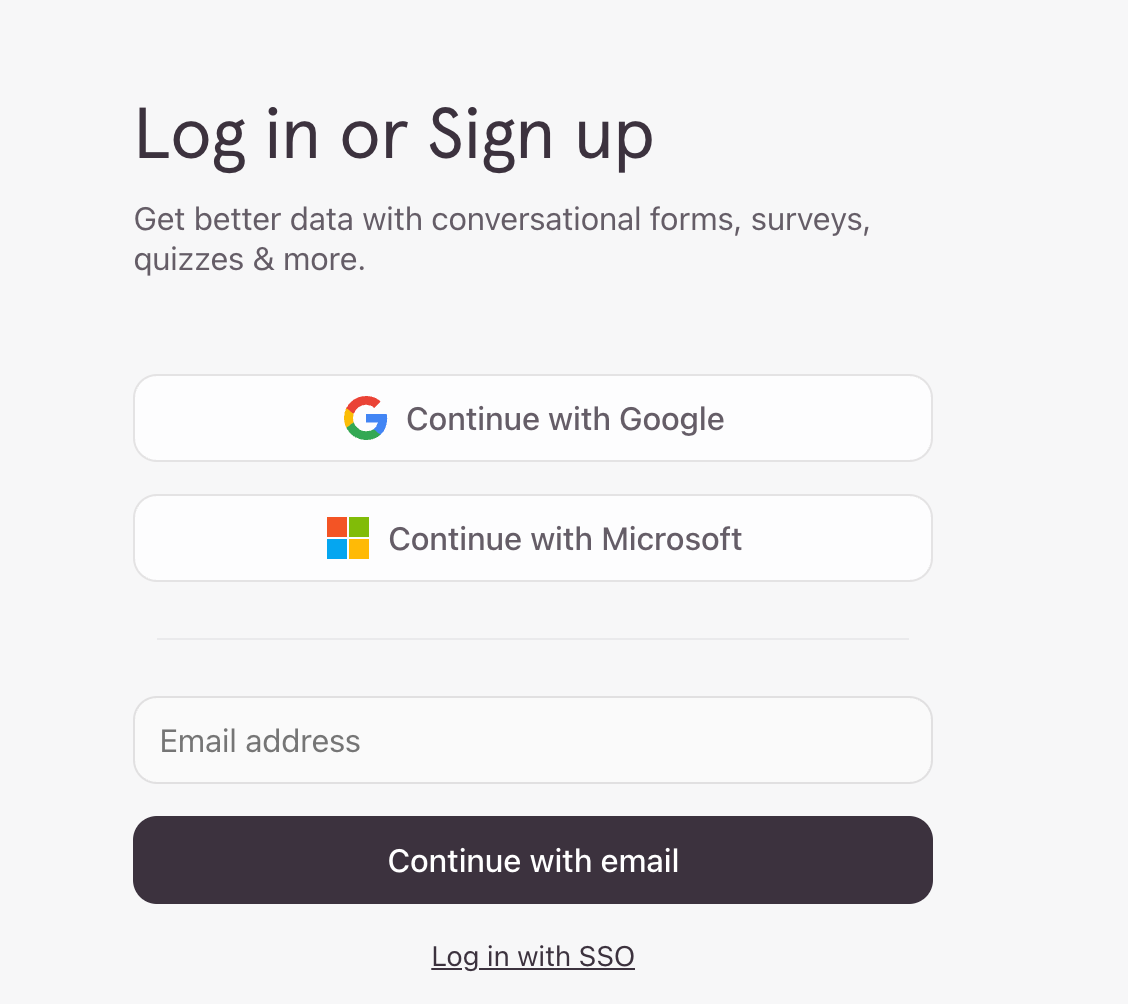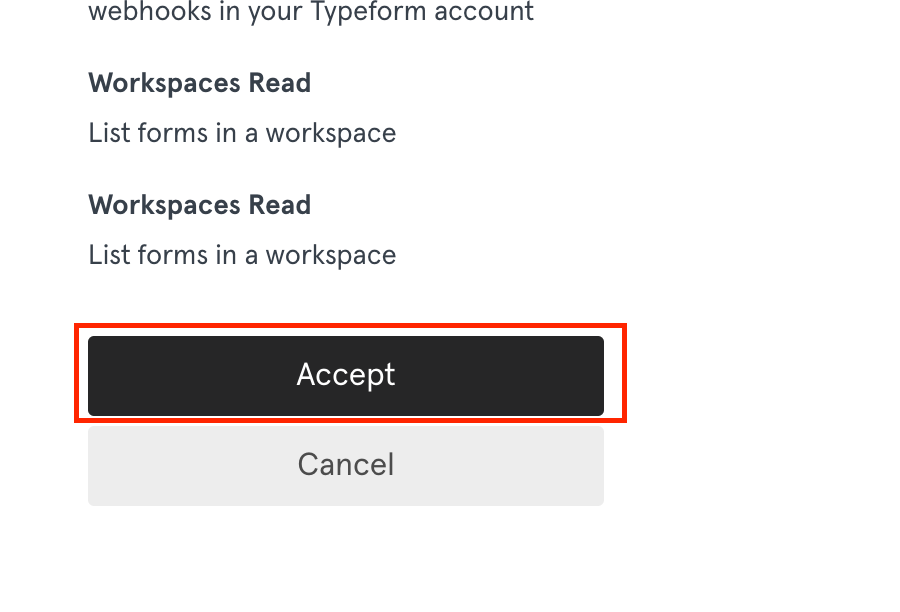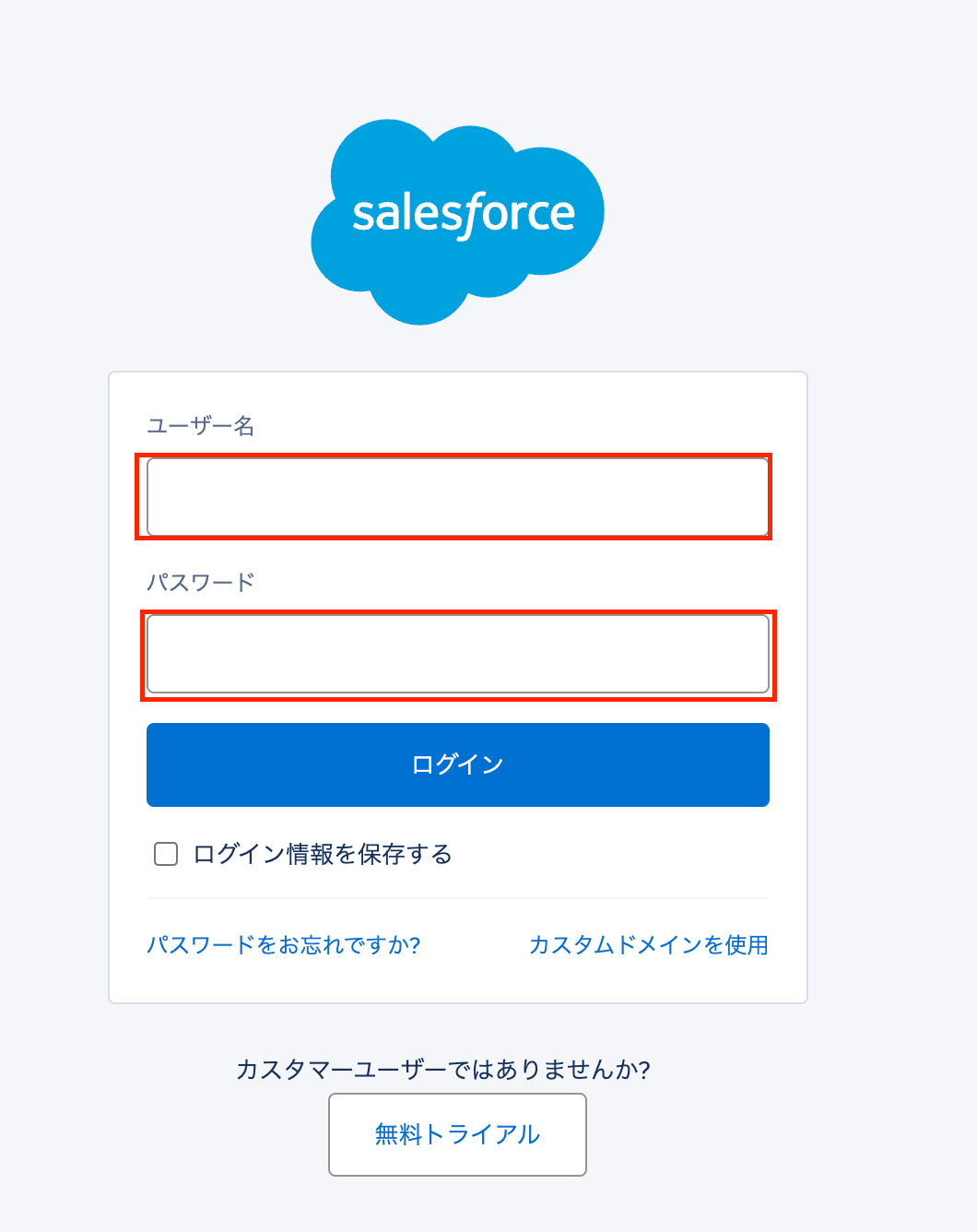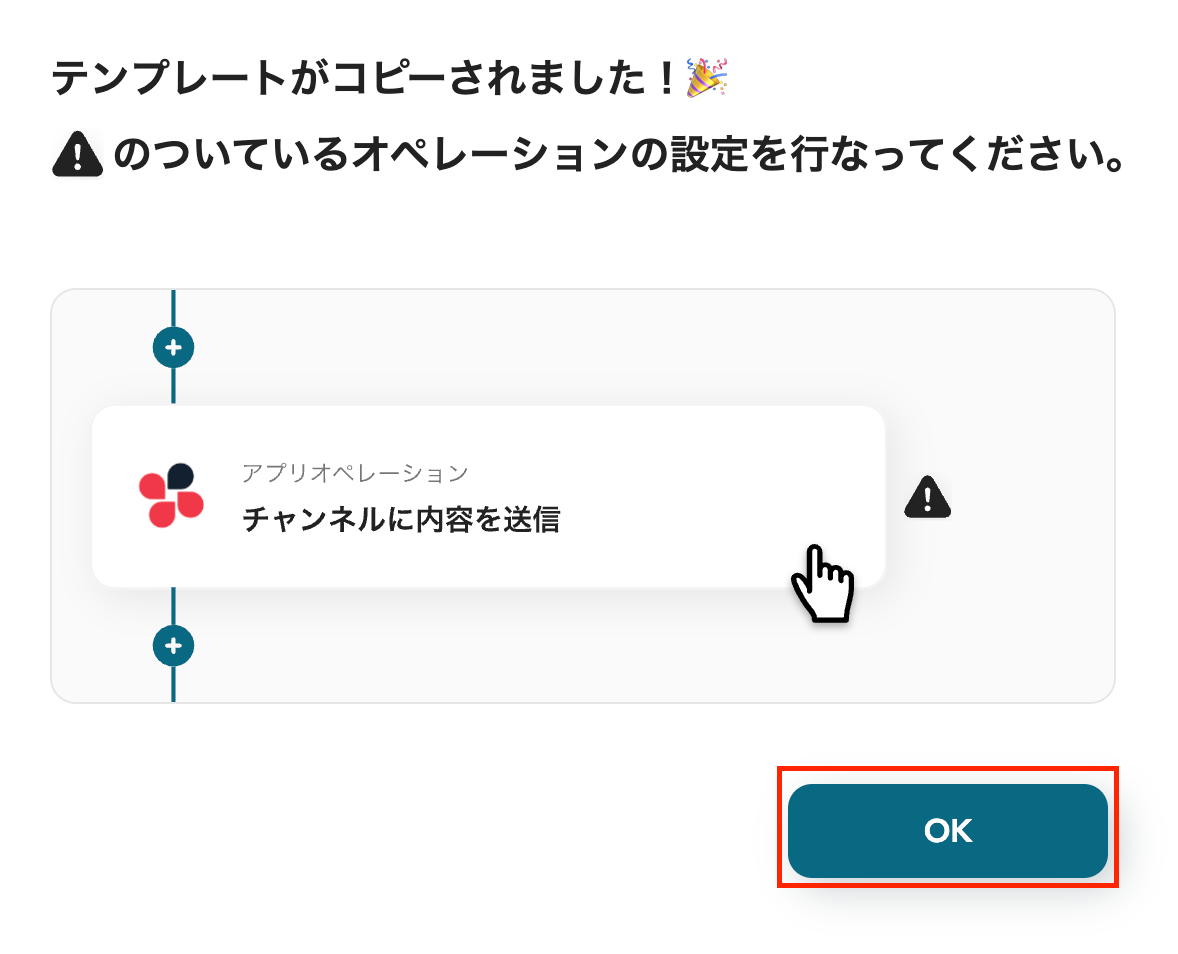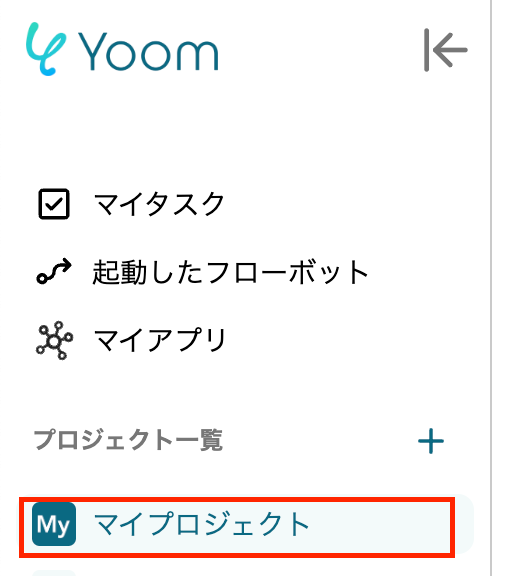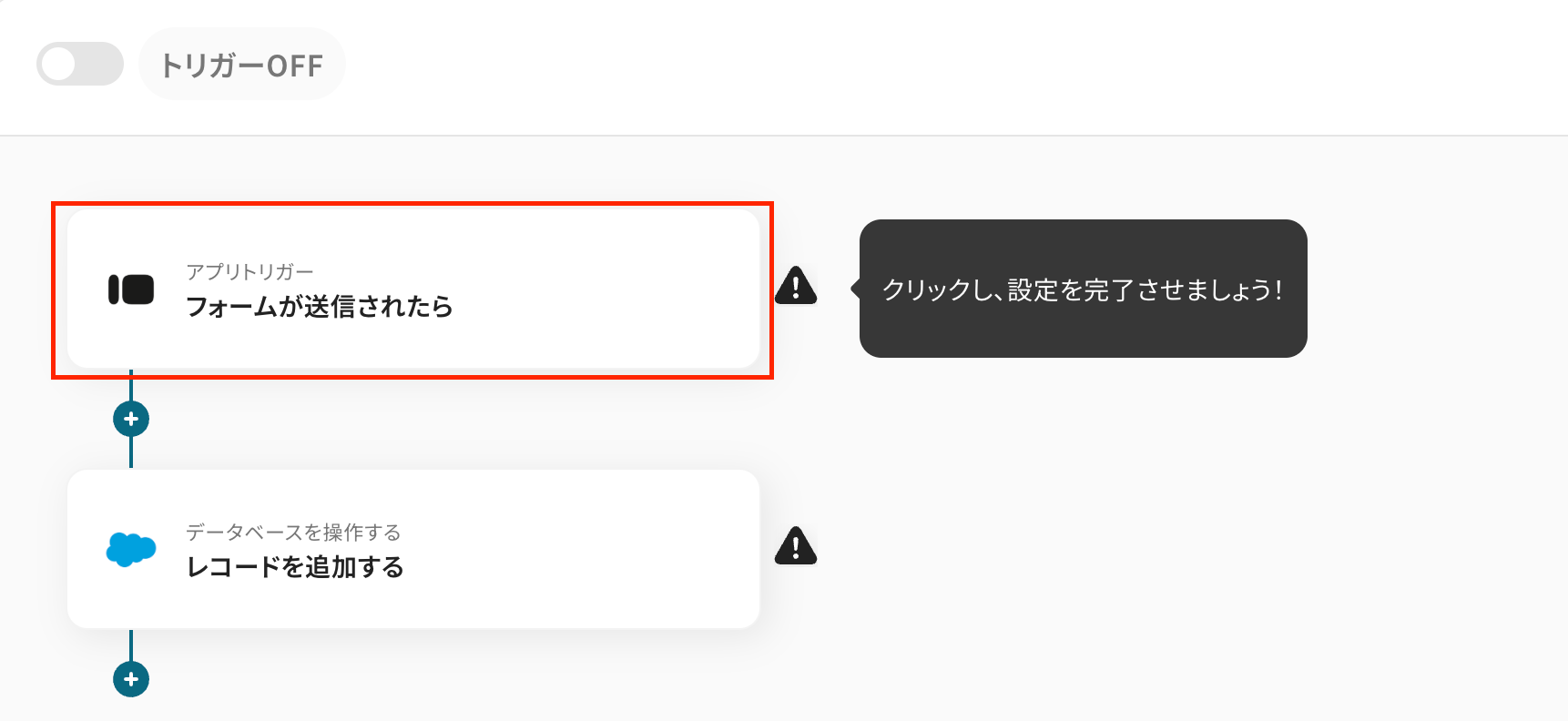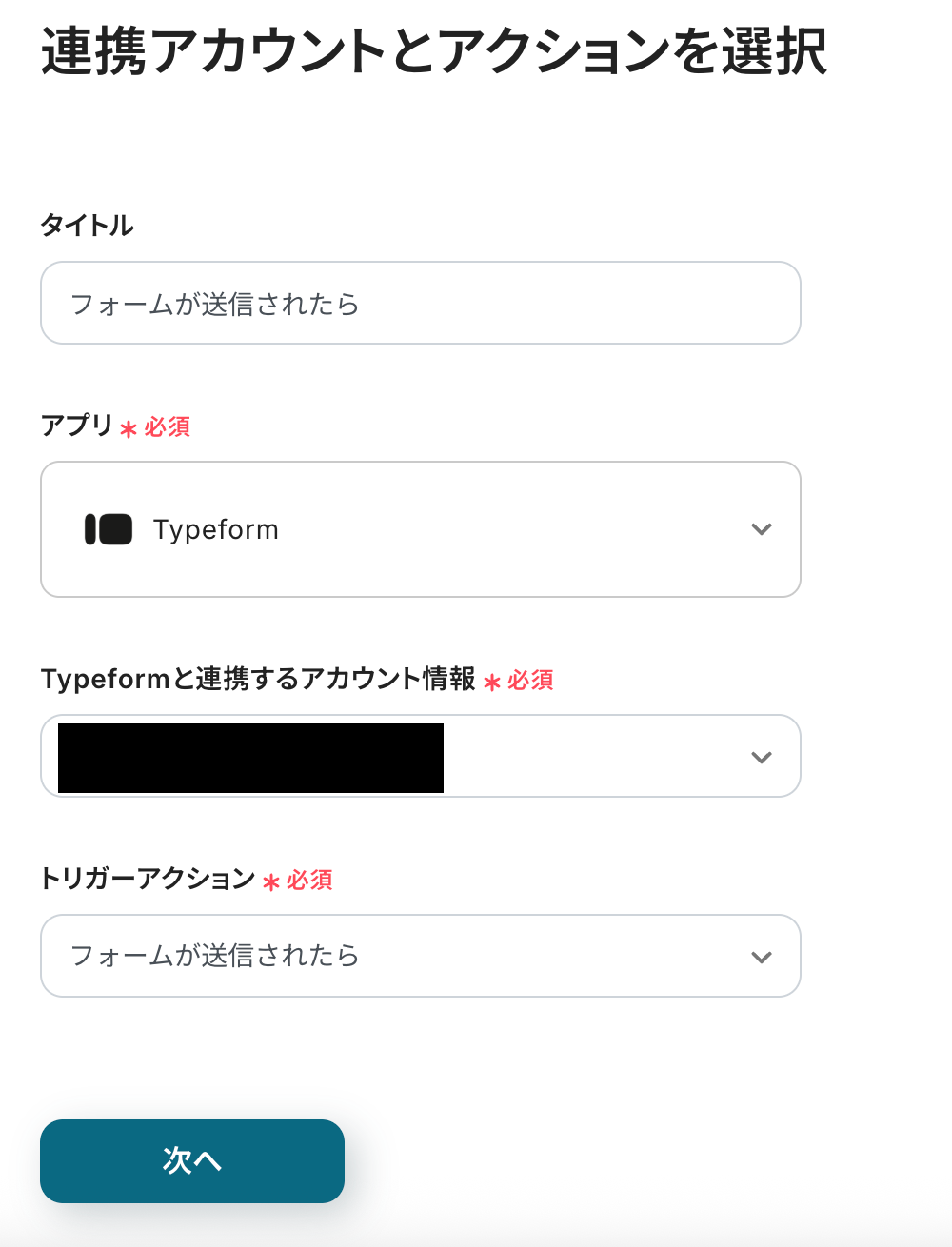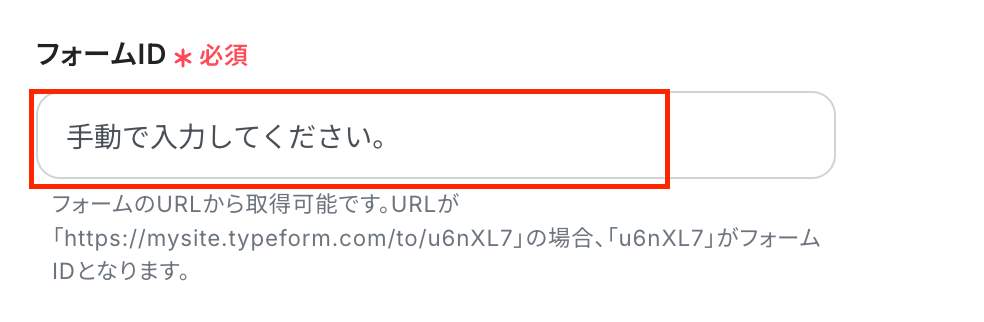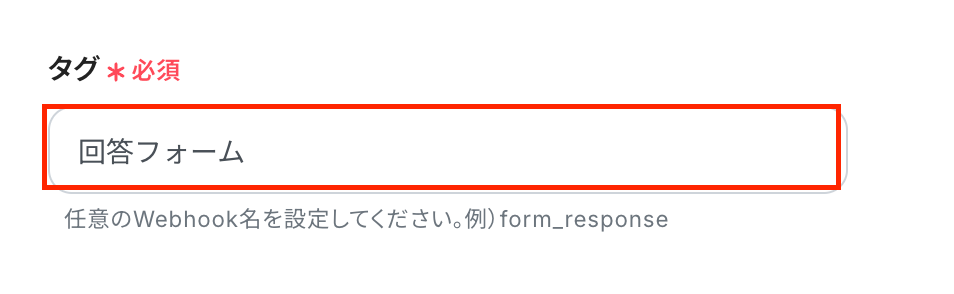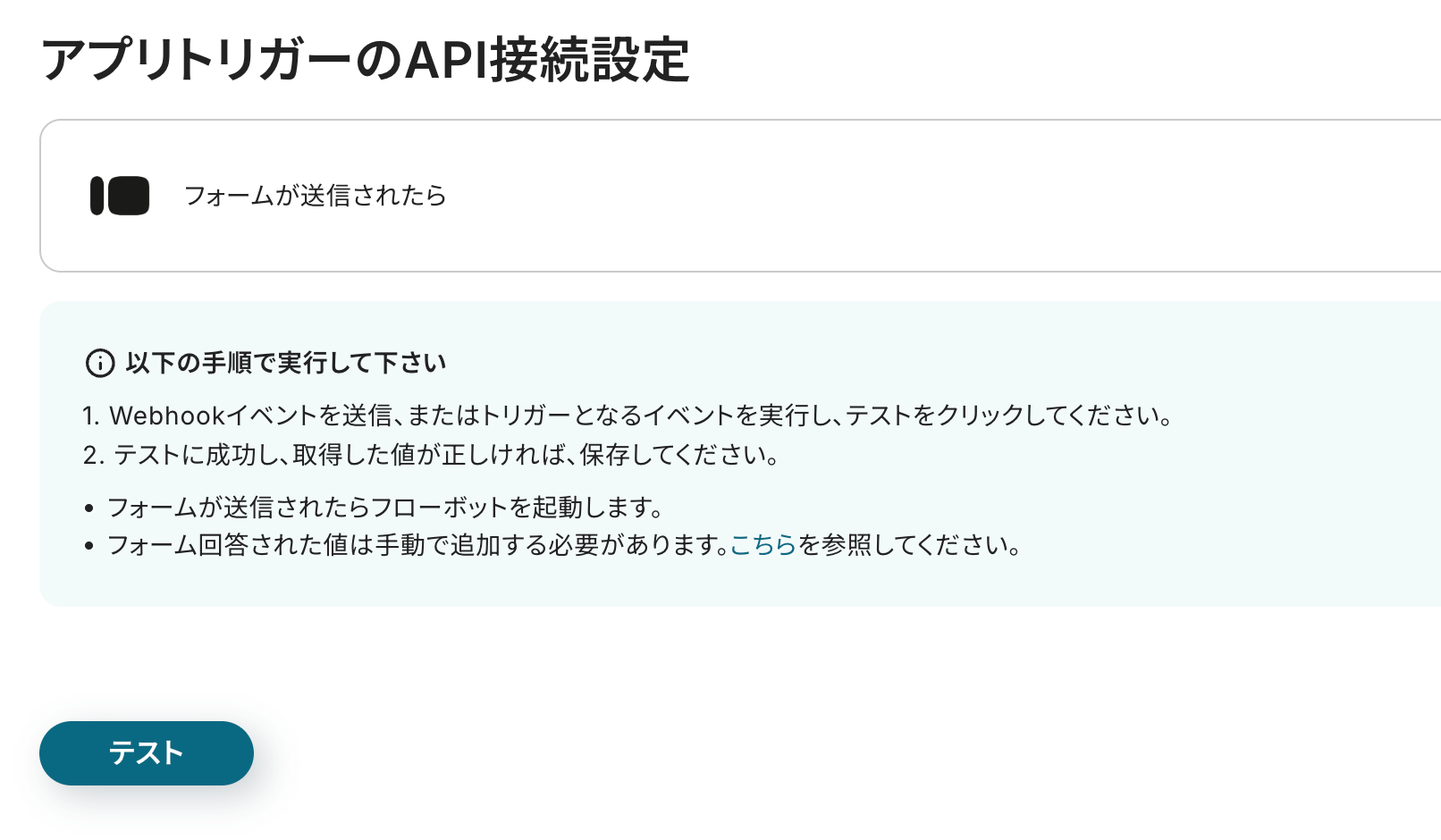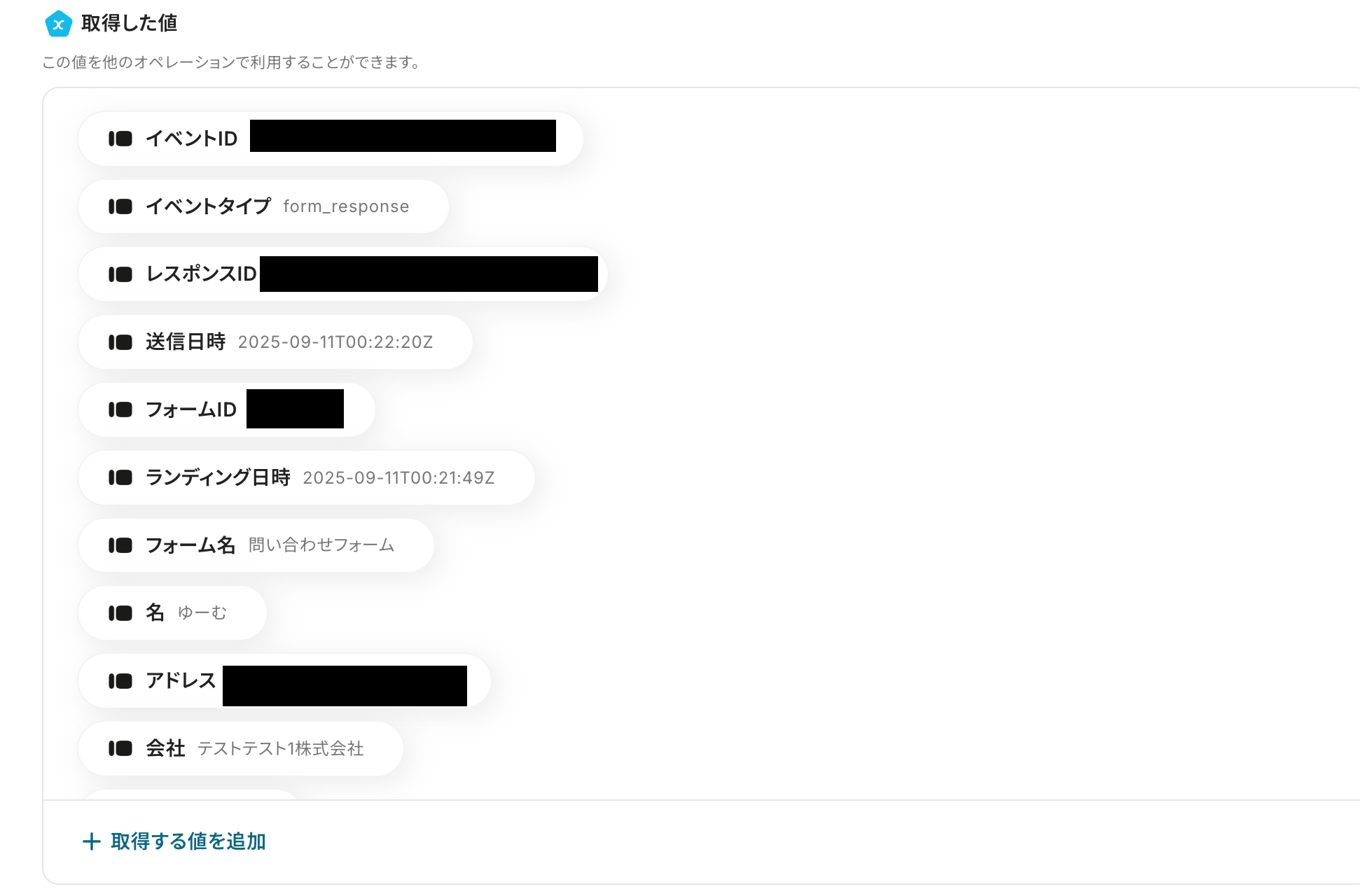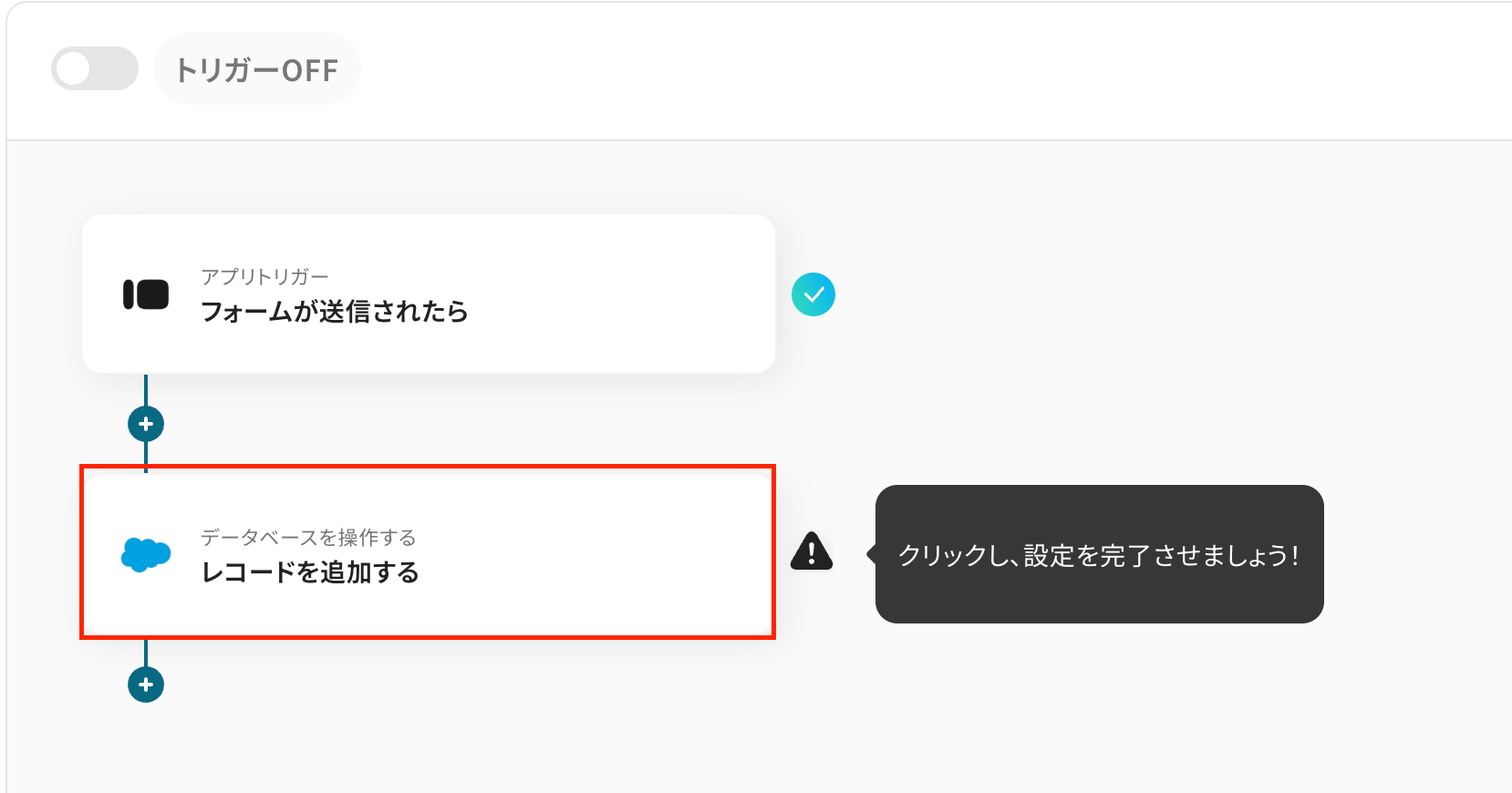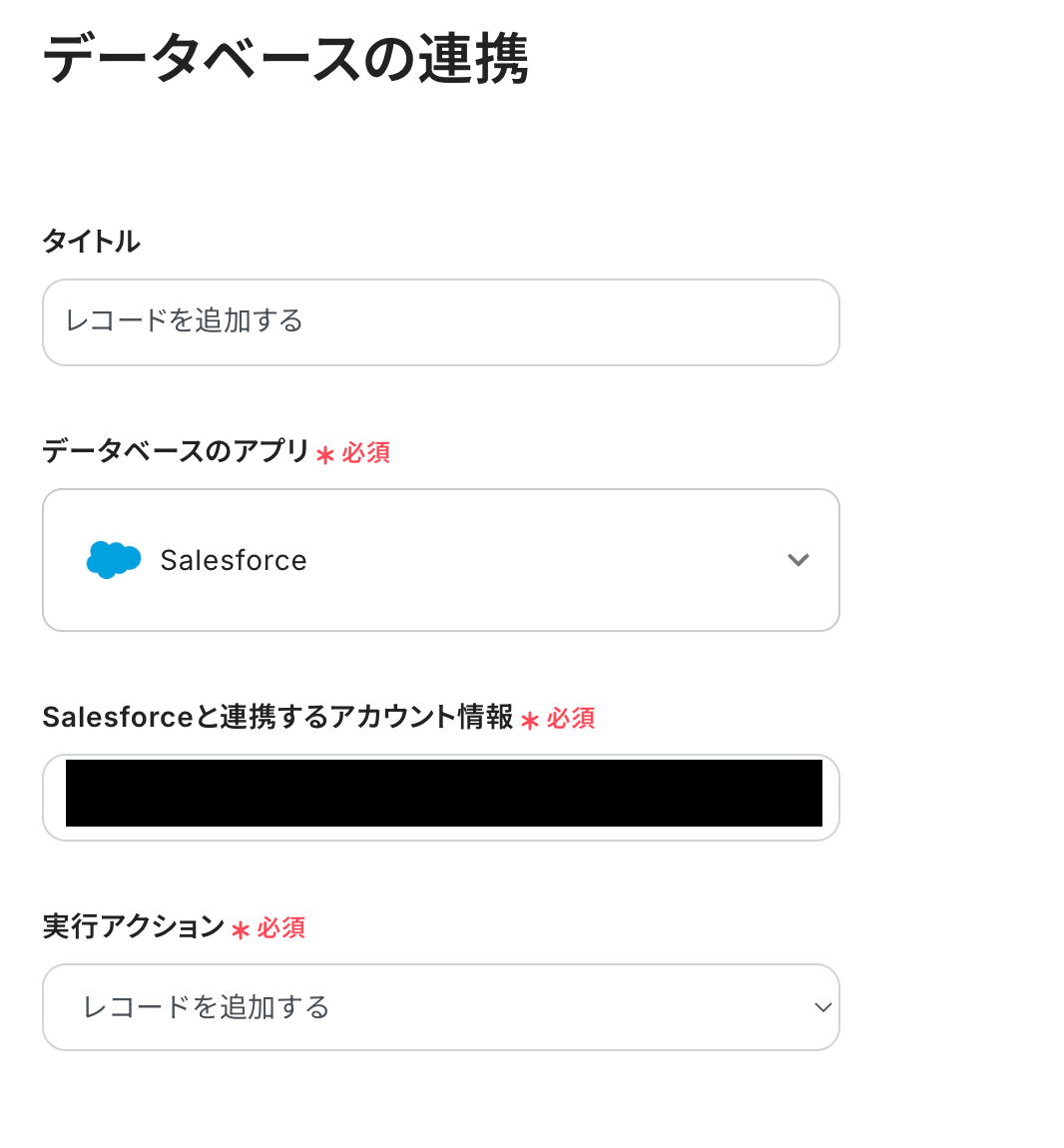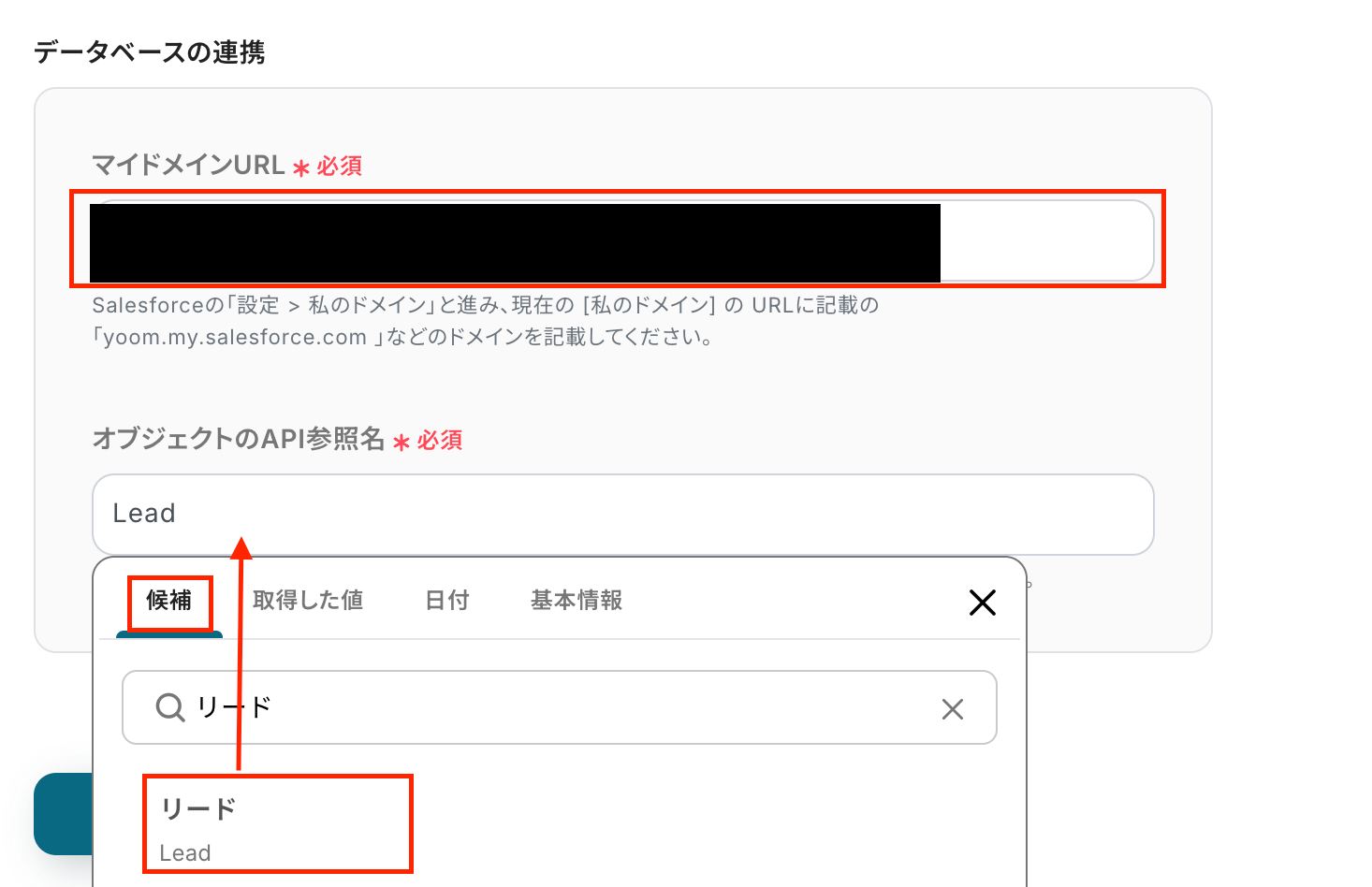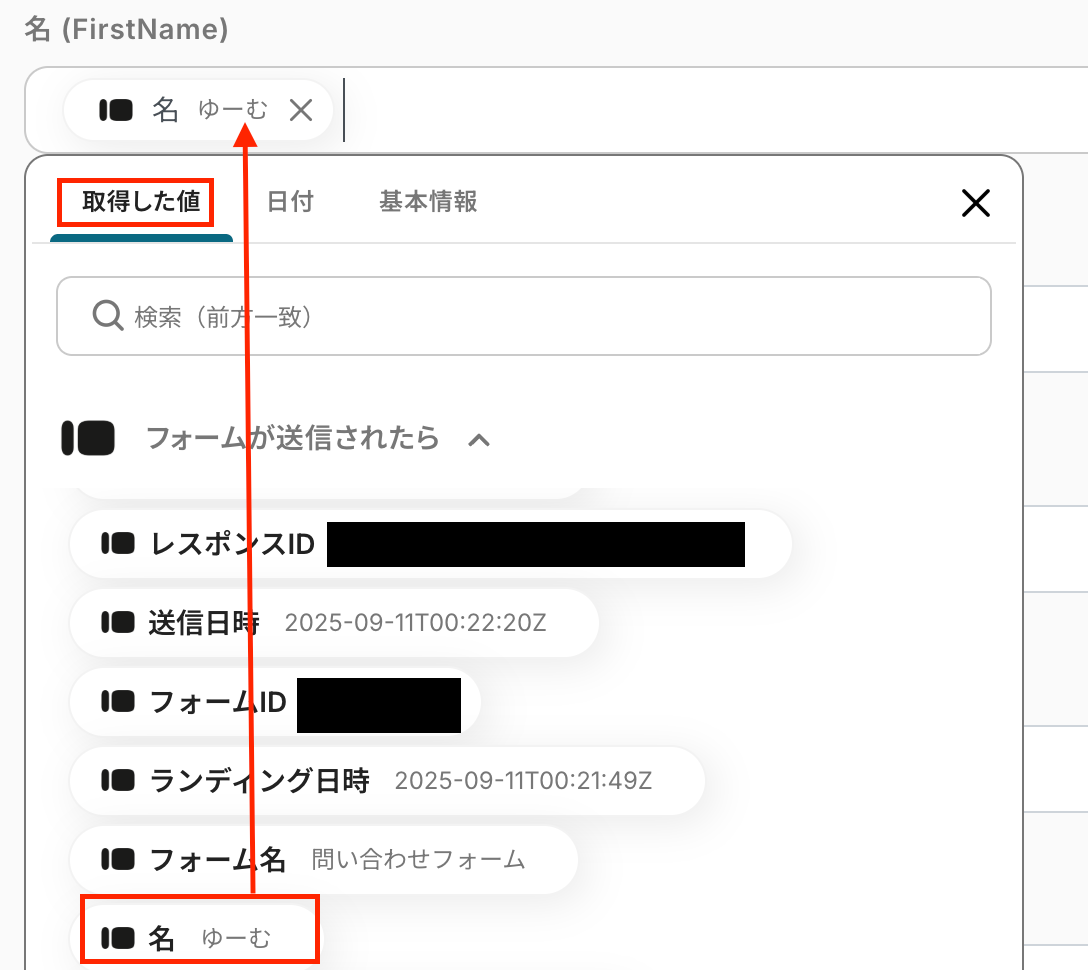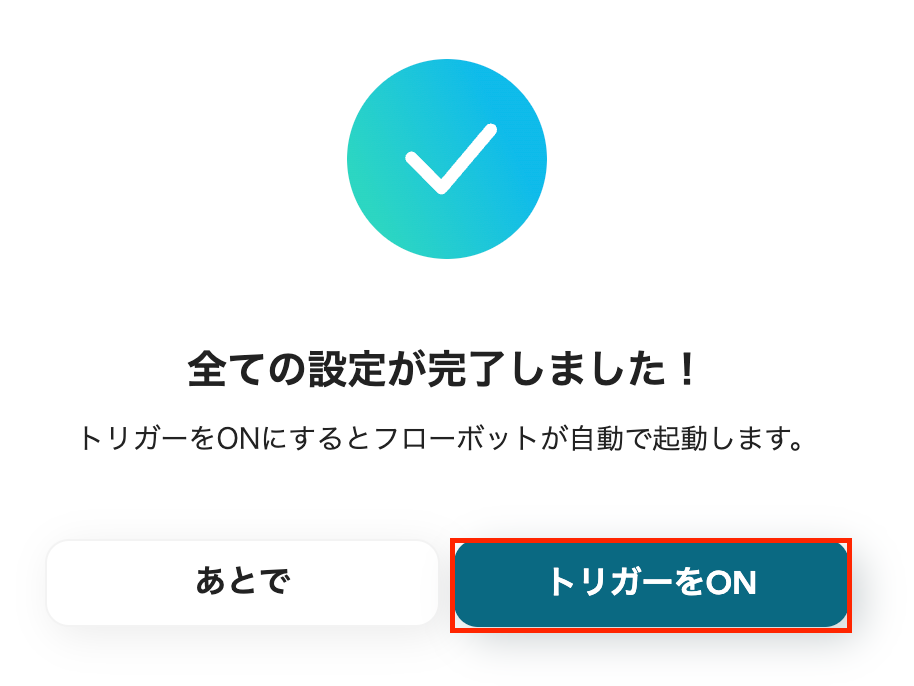Typeformで回答が送信されたら、Salesforceにレコードを追加する
試してみる
■概要
Typeformで集めたお問い合わせやアンケートの回答を、手作業でSalesforceに入力していませんか?
この作業は時間がかかるだけでなく、入力ミスや転記漏れといったヒューマンエラーの原因にもなりがちです。
このワークフローを活用すれば、Typeformのフォームが送信されると同時に、Salesforceへ自動でレコードが追加されるため、顧客情報を迅速かつ正確に管理できます。
■このテンプレートをおすすめする方
・Typeformで獲得したリード情報をSalesforceで管理しているマーケティング担当者の方
・手作業でのデータ入力に手間を感じており、コア業務に集中したいと考えている営業担当の方
・TypeformとSalesforceの連携を自動化し、業務効率を改善したいと考えている方
■注意事項
・Typeform、SalesforceのそれぞれとYoomを連携してください。
・Salesforceはチームプラン・サクセスプランでのみご利用いただけるアプリとなっております。フリープラン・ミニプランの場合は設定しているフローボットのオペレーションやデータコネクトはエラーとなりますので、ご注意ください。
・チームプランやサクセスプランなどの有料プランは、2週間の無料トライアルを行うことが可能です。無料トライアル中には制限対象のアプリを使用することができます。
・Typeformで回答内容を取得する方法は以下を参照してください。
https://intercom.help/yoom/ja/articles/5404443
「Typeformで集めた問い合わせやアンケートの回答を、Salesforceに一つひとつ手作業で入力している…」
「回答が多くなると転記に時間がかかるし、入力ミスや対応漏れが心配…」
このように、TypeformとSalesforce間での手作業によるデータ連携に、非効率さや課題を感じていませんか?
もし、Typeformに新しい回答が送信されたら、自動でSalesforceのリードや取引先責任者として登録される仕組みがあれば、こうした日々の定型業務から解放されるでしょう!
より重要な顧客対応や戦略立案といった業務に集中できる貴重な時間を確保できます。
今回ご紹介する方法は、プログラミングの知識がなくても簡単に設定できます。
ぜひこの機会に導入し、面倒なデータ入力作業の負担を減らし、業務をさらに効率化させましょう!
とにかく早く試したい方へ
YoomにはTypeformとSalesforceを連携するためのテンプレートが用意されているので、今すぐ試したい方は以下よりバナーをクリックしてスタートしましょう!
Typeformで回答が送信されたら、Salesforceにレコードを追加する
試してみる
■概要
Typeformで集めたお問い合わせやアンケートの回答を、手作業でSalesforceに入力していませんか?
この作業は時間がかかるだけでなく、入力ミスや転記漏れといったヒューマンエラーの原因にもなりがちです。
このワークフローを活用すれば、Typeformのフォームが送信されると同時に、Salesforceへ自動でレコードが追加されるため、顧客情報を迅速かつ正確に管理できます。
■このテンプレートをおすすめする方
・Typeformで獲得したリード情報をSalesforceで管理しているマーケティング担当者の方
・手作業でのデータ入力に手間を感じており、コア業務に集中したいと考えている営業担当の方
・TypeformとSalesforceの連携を自動化し、業務効率を改善したいと考えている方
■注意事項
・Typeform、SalesforceのそれぞれとYoomを連携してください。
・Salesforceはチームプラン・サクセスプランでのみご利用いただけるアプリとなっております。フリープラン・ミニプランの場合は設定しているフローボットのオペレーションやデータコネクトはエラーとなりますので、ご注意ください。
・チームプランやサクセスプランなどの有料プランは、2週間の無料トライアルを行うことが可能です。無料トライアル中には制限対象のアプリを使用することができます。
・Typeformで回答内容を取得する方法は以下を参照してください。
https://intercom.help/yoom/ja/articles/5404443
TypeformとSalesforceのAPIを連携させることで、これまで手作業で行っていた二つのツール間のデータ入力を自動化できます。
例えば、Typeformの回答内容をトリガーとして、Salesforceに新しいリードを自動で作成したり、特定の条件に合致した回答だけを登録したりすることが可能になります。
これにより手作業による時間やミスを減らせます。
ここでは具体的な自動化の例を複数ご紹介しますので、気になる内容があれば、ぜひクリックしてみてください!
Typeformで回答が送信されたら、Salesforceにレコードを追加する
Typeformで受け付けたお問い合わせやアンケートの回答を、都度Salesforceに手動で転記する作業は、時間がかかるだけでなく入力ミスや登録漏れの原因にもなります。
このテンプレートを利用すれば、Typeformに回答が送信されたら、Salesforceに新しいレコードとして自動で追加できます。
これにより、リード情報をすぐに登録でき、営業担当者へスムーズに引き継ぐことが可能になるでしょう。
Typeformで回答が送信されたら、Salesforceにレコードを追加する
試してみる
■概要
Typeformで集めたお問い合わせやアンケートの回答を、手作業でSalesforceに入力していませんか?
この作業は時間がかかるだけでなく、入力ミスや転記漏れといったヒューマンエラーの原因にもなりがちです。
このワークフローを活用すれば、Typeformのフォームが送信されると同時に、Salesforceへ自動でレコードが追加されるため、顧客情報を迅速かつ正確に管理できます。
■このテンプレートをおすすめする方
・Typeformで獲得したリード情報をSalesforceで管理しているマーケティング担当者の方
・手作業でのデータ入力に手間を感じており、コア業務に集中したいと考えている営業担当の方
・TypeformとSalesforceの連携を自動化し、業務効率を改善したいと考えている方
■注意事項
・Typeform、SalesforceのそれぞれとYoomを連携してください。
・Salesforceはチームプラン・サクセスプランでのみご利用いただけるアプリとなっております。フリープラン・ミニプランの場合は設定しているフローボットのオペレーションやデータコネクトはエラーとなりますので、ご注意ください。
・チームプランやサクセスプランなどの有料プランは、2週間の無料トライアルを行うことが可能です。無料トライアル中には制限対象のアプリを使用することができます。
・Typeformで回答内容を取得する方法は以下を参照してください。
https://intercom.help/yoom/ja/articles/5404443
Typeformで特定条件に合う回答があったら、Salesforceにレコードを追加する
Typeformの回答の中には、「製品Aに興味がある」などといった、特に優先度の高い回答が含まれることがあります。
このテンプレートでは、特定のキーワードや選択肢を含む回答があった場合のみ、Salesforceにレコードを追加するよう設定できます。
これにより、対応すべき見込みの高いリードだけを自動で抽出し、営業活動の効率を向上させることが可能です。
Typeformで特定条件に合う回答があったら、Salesforceにレコードを追加する
試してみる
■概要
Typeformでアンケートや問い合わせフォームを運用しているものの、その後のリード情報をSalesforceへ手作業で入力していませんか?この作業は時間もかかり、重要な情報の入力ミスが発生する可能性もあります。このワークフローを活用すれば、Typeformで特定の条件に合致する回答が送信された際に、自動でSalesforceへレコードを追加できます。これにより、TypeformとSalesforce間のデータ連携がスムーズになり、手作業の手間を省きます。
■このテンプレートをおすすめする方
・Typeformで獲得したリード情報をSalesforceで管理しており、手入力に手間を感じている方
・TypeformとSalesforceのデータ連携を自動化し、リアルタイムな顧客管理を実現したい方
・フォーム回答の転記ミスを防ぎ、データ精度を高めたいと考えている業務担当者の方
■注意事項
・TypeformとSalesforceのそれぞれとYoomを連携してください。
・分岐はミニプラン以上、Salesforceはチームプラン・サクセスプランでのみご利用いただけるアプリとなっております。フリープラン・ミニプランの場合は設定しているフローボットのオペレーションやデータコネクトはエラーとなりますので、ご注意ください。
・チームプランやサクセスプランなどの有料プランは、2週間の無料トライアルを行うことが可能です。無料トライアル中には制限対象のアプリを使用することができます。
・Typeformで回答内容を取得する方法は以下を参照してください。
https://intercom.help/yoom/ja/articles/5404443
それでは、さっそく実際にTypeformとSalesforceを連携したフローを作成してみましょう!
今回はYoomを使用して、ノーコードでTypeformとSalesforceの連携を進めていきます。
もしまだYoomのアカウントをお持ちでない場合は、こちらの登録フォームからアカウントを発行しておきましょう。
※今回連携するアプリの公式サイト:Typeform/Salesforce
[Yoomとは]
フローの作成方法
今回はTypeformで回答が送信されたら、Salesforceにレコードを追加するフローを作成していきます!
作成の流れは大きく分けて以下です。
- TypeformとSalesforceをマイアプリ連携
- 該当のテンプレートをコピー
- Typeformのトリガー設定およびSalesforceのアクション設定
- トリガーをONにし、フローが起動するかを確認
Typeformで回答が送信されたら、Salesforceにレコードを追加する
試してみる
■概要
Typeformで集めたお問い合わせやアンケートの回答を、手作業でSalesforceに入力していませんか?
この作業は時間がかかるだけでなく、入力ミスや転記漏れといったヒューマンエラーの原因にもなりがちです。
このワークフローを活用すれば、Typeformのフォームが送信されると同時に、Salesforceへ自動でレコードが追加されるため、顧客情報を迅速かつ正確に管理できます。
■このテンプレートをおすすめする方
・Typeformで獲得したリード情報をSalesforceで管理しているマーケティング担当者の方
・手作業でのデータ入力に手間を感じており、コア業務に集中したいと考えている営業担当の方
・TypeformとSalesforceの連携を自動化し、業務効率を改善したいと考えている方
■注意事項
・Typeform、SalesforceのそれぞれとYoomを連携してください。
・Salesforceはチームプラン・サクセスプランでのみご利用いただけるアプリとなっております。フリープラン・ミニプランの場合は設定しているフローボットのオペレーションやデータコネクトはエラーとなりますので、ご注意ください。
・チームプランやサクセスプランなどの有料プランは、2週間の無料トライアルを行うことが可能です。無料トライアル中には制限対象のアプリを使用することができます。
・Typeformで回答内容を取得する方法は以下を参照してください。
https://intercom.help/yoom/ja/articles/5404443
ステップ1:TypeformとSalesforceをマイアプリ登録をしよう
ここでは、Yoomとそれぞれのアプリを連携して、操作が行えるようにしていきます。
まずは基本的な設定方法を解説しているナビをご覧ください!
それではここから今回のフローで使用するアプリのマイアプリ登録方法を解説します。
Typeformのマイアプリ登録手順
アプリ一覧でTypeformを選択します。

Typeformにログインしましょう。
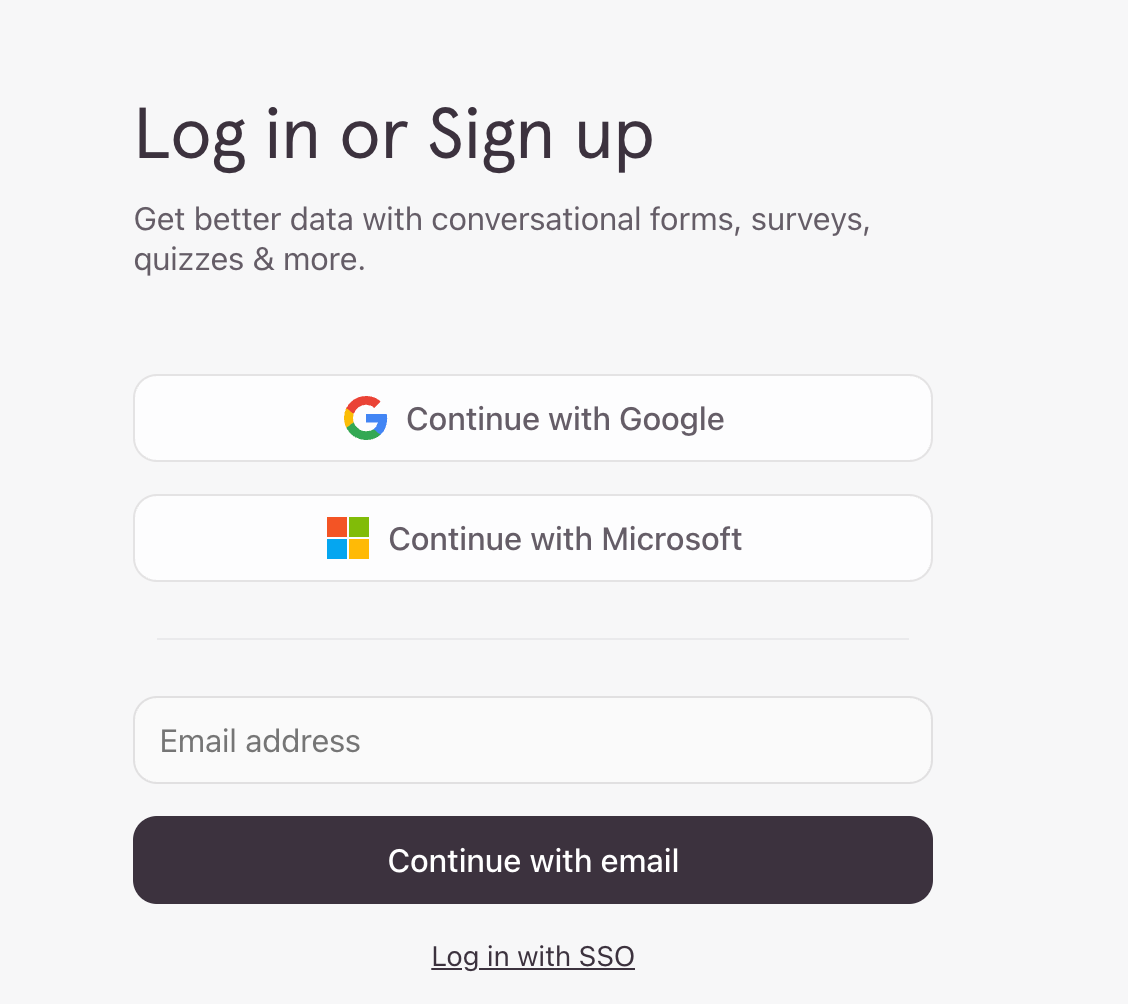
「Accept」をクリックします。
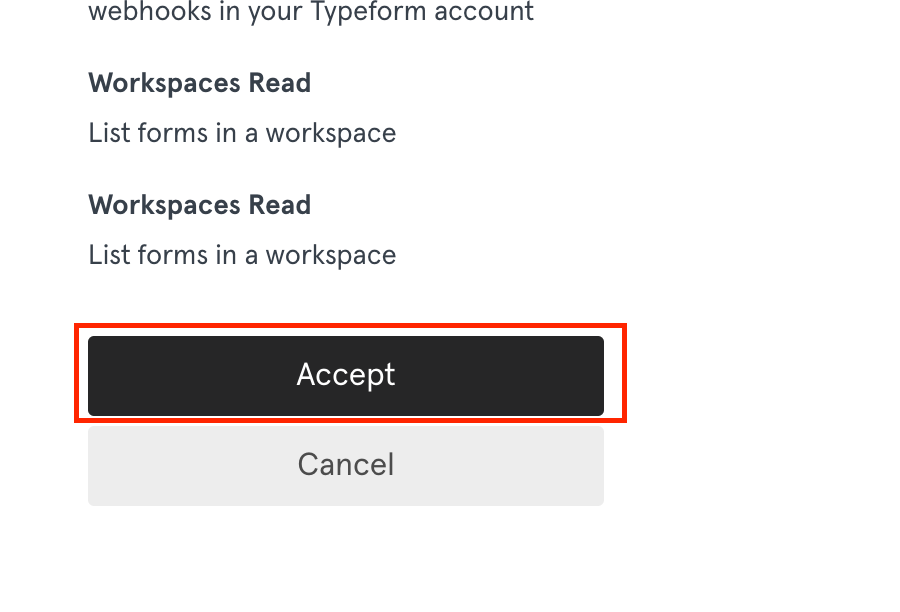
これでTypeformのマイアプリ登録が完了です。
Salesforceのマイアプリ登録手順
▼注意事項
Salesforceは、チームプラン・サクセスプランをご利用の方向けのアプリです。
フリープランやミニプランで使うと、フローボットのオペレーションやデータコネクトがエラーになってしまうのでご注意ください。
有料プラン(チームプラン・サクセスプラン)には2週間の無料トライアルがあります。
それでは設定を進めましょう!
アプリ一覧の画面で、Salesforceをクリックしてください。

ユーザー名とパスワードを入力してログインしましょう。
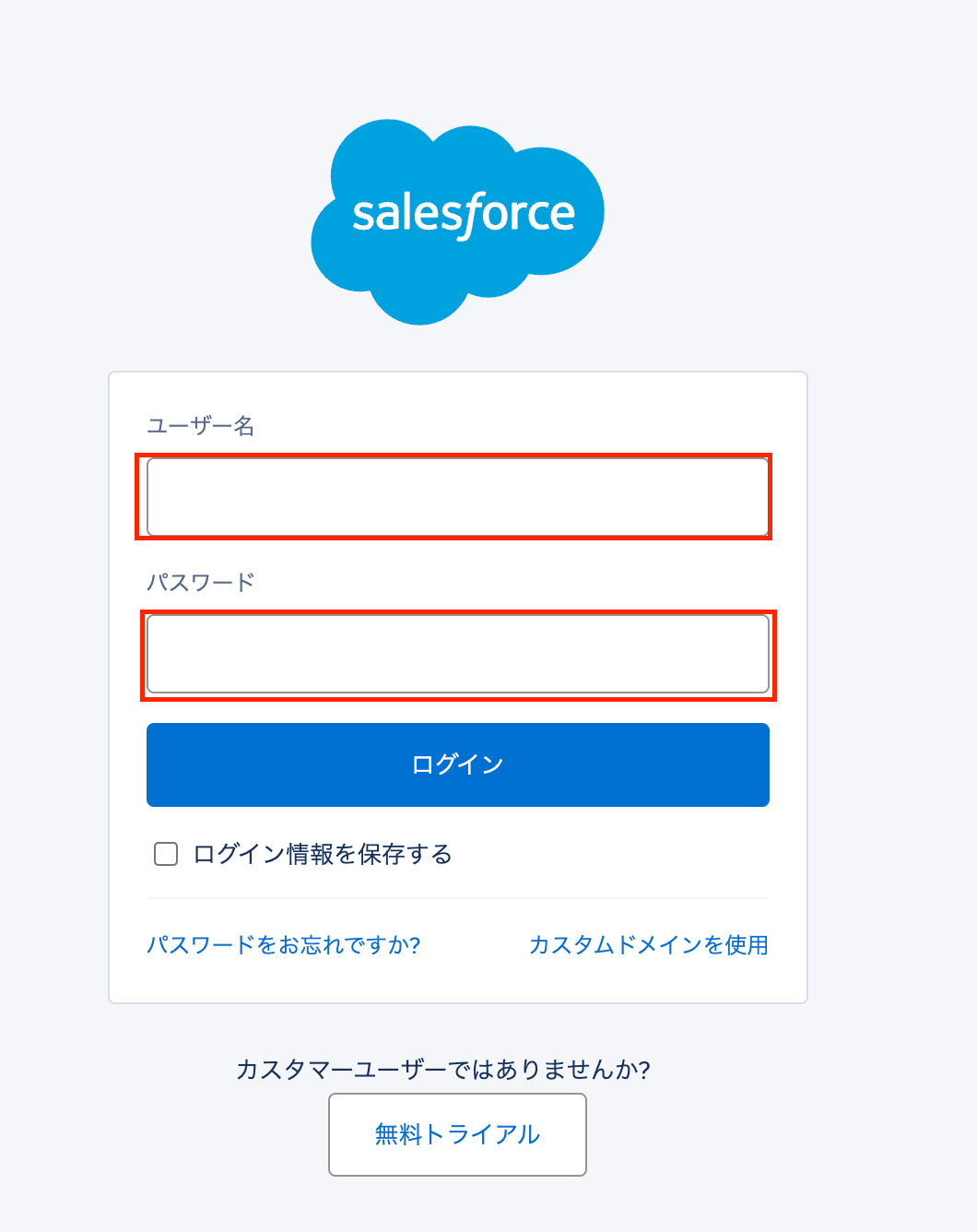
これでSalesforceのマイアプリ登録が完了です。
ステップ2:テンプレートをコピーしよう
ここではYoomで用意されているテンプレートを活用して設定を行います。
大枠が設定されているため、初心者でも簡単に操作できますよ。
一緒にフローボットを作成しましょう!
それでは下のバナーに表示されている「試してみる」をクリックしてください。
Typeformで回答が送信されたら、Salesforceにレコードを追加する
試してみる
■概要
Typeformで集めたお問い合わせやアンケートの回答を、手作業でSalesforceに入力していませんか?
この作業は時間がかかるだけでなく、入力ミスや転記漏れといったヒューマンエラーの原因にもなりがちです。
このワークフローを活用すれば、Typeformのフォームが送信されると同時に、Salesforceへ自動でレコードが追加されるため、顧客情報を迅速かつ正確に管理できます。
■このテンプレートをおすすめする方
・Typeformで獲得したリード情報をSalesforceで管理しているマーケティング担当者の方
・手作業でのデータ入力に手間を感じており、コア業務に集中したいと考えている営業担当の方
・TypeformとSalesforceの連携を自動化し、業務効率を改善したいと考えている方
■注意事項
・Typeform、SalesforceのそれぞれとYoomを連携してください。
・Salesforceはチームプラン・サクセスプランでのみご利用いただけるアプリとなっております。フリープラン・ミニプランの場合は設定しているフローボットのオペレーションやデータコネクトはエラーとなりますので、ご注意ください。
・チームプランやサクセスプランなどの有料プランは、2週間の無料トライアルを行うことが可能です。無料トライアル中には制限対象のアプリを使用することができます。
・Typeformで回答内容を取得する方法は以下を参照してください。
https://intercom.help/yoom/ja/articles/5404443
OKを選択しましょう。
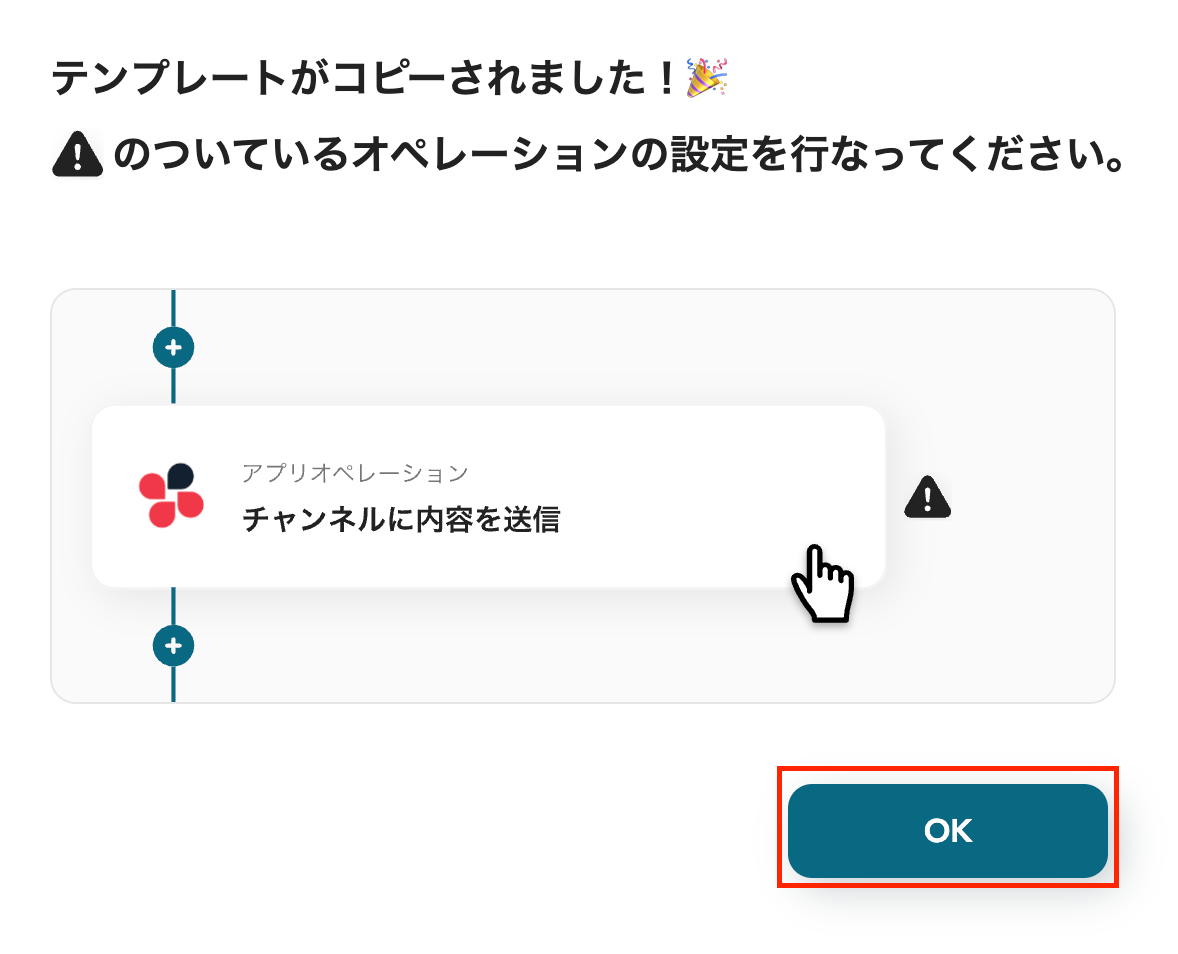
これでテンプレートのコピーが完了です。
コピーしたテンプレートはマイプロジェクトに保存されているので確認してください。
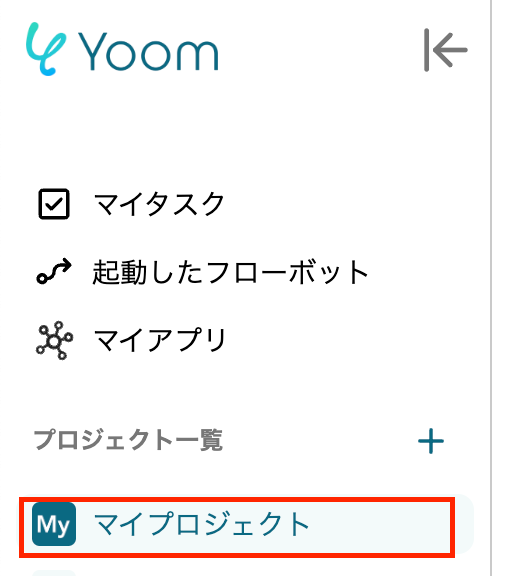
ステップ3:Typeformのトリガーを設定しよう(フォームが送信されたら)
次にフローボットを設定しましょう。
コピーしたテンプレートの一番上にある「フォームが送信されたら」をクリックしてください。
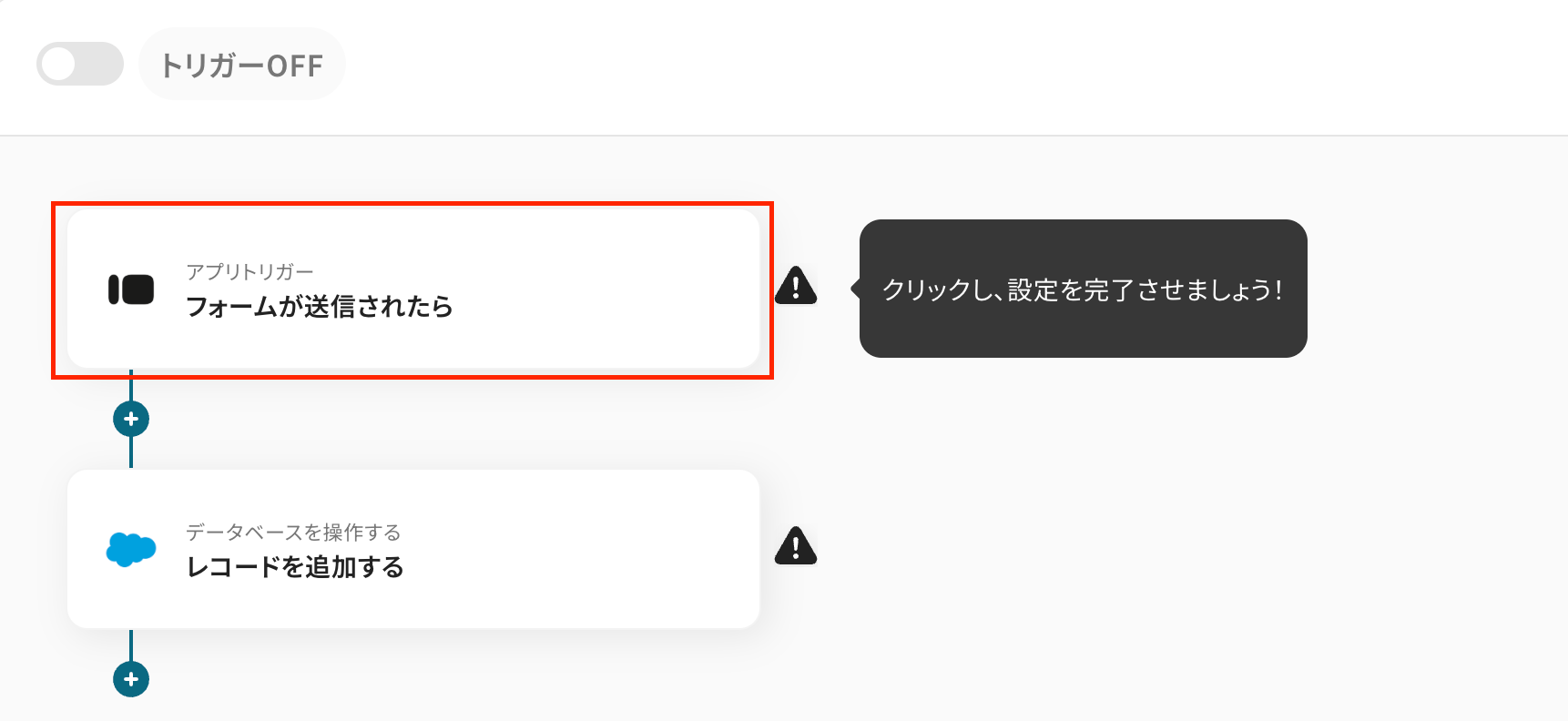
連携アカウントとアクションを選択する画面は設定ができているため、以下を確認後に「次へ」をクリックしてください。
- タイトルは変更できます。
- Typeformと連携するアカウント情報を確認します。
- トリガーアクションは「フォームが送信されたら」が選択されています。
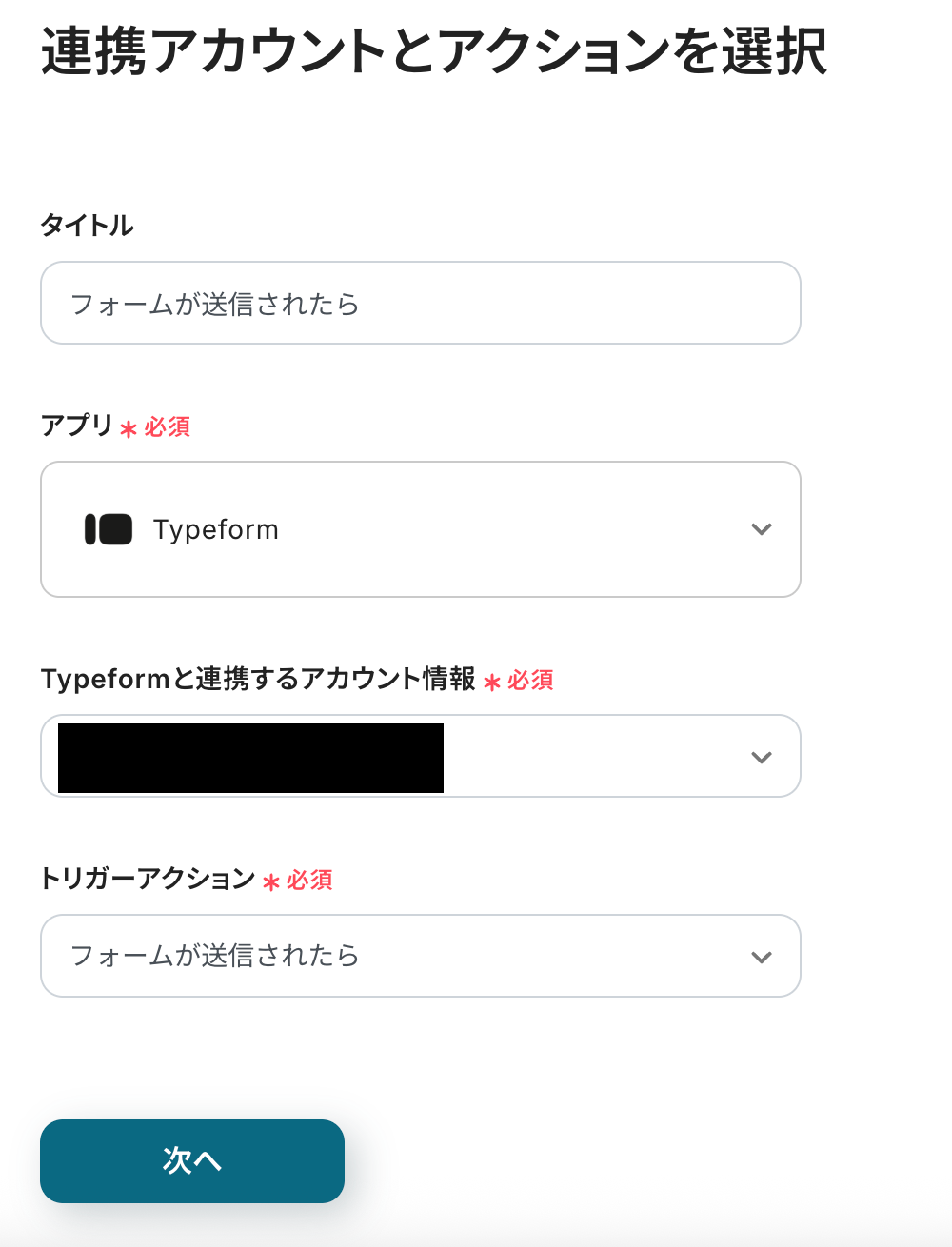
アプリトリガーのAPI接続設定の1ページ目に進みます。
フォームIDは手動で入力しましょう。
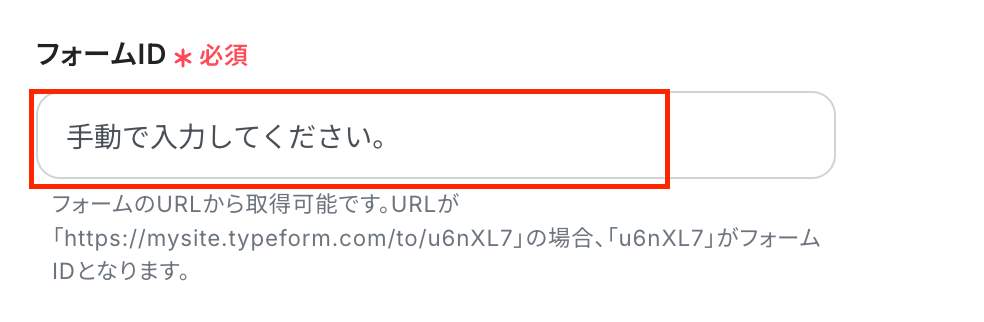
赤枠内がフォームIDとなりますので、連携したいフォームのURLを確認してください。

タグは添付画像のように、任意の値を入力します。
設定後テストを実行し、成功したら「次へ」をクリックしてください。
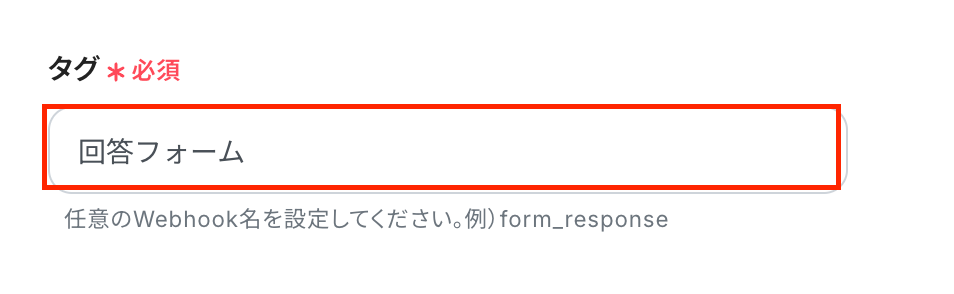
アプリトリガーのAPI接続設定の2ページ目に進んだら、Typeformに移動して、トリガー(フォームが送信されたら)を実行しましょう。
ここでは「姓」「名」「会社名」「メールアドレス」を回答したという想定で設定していきます。
トリガーを実施したら、Yoomに戻りテストをクリックします。
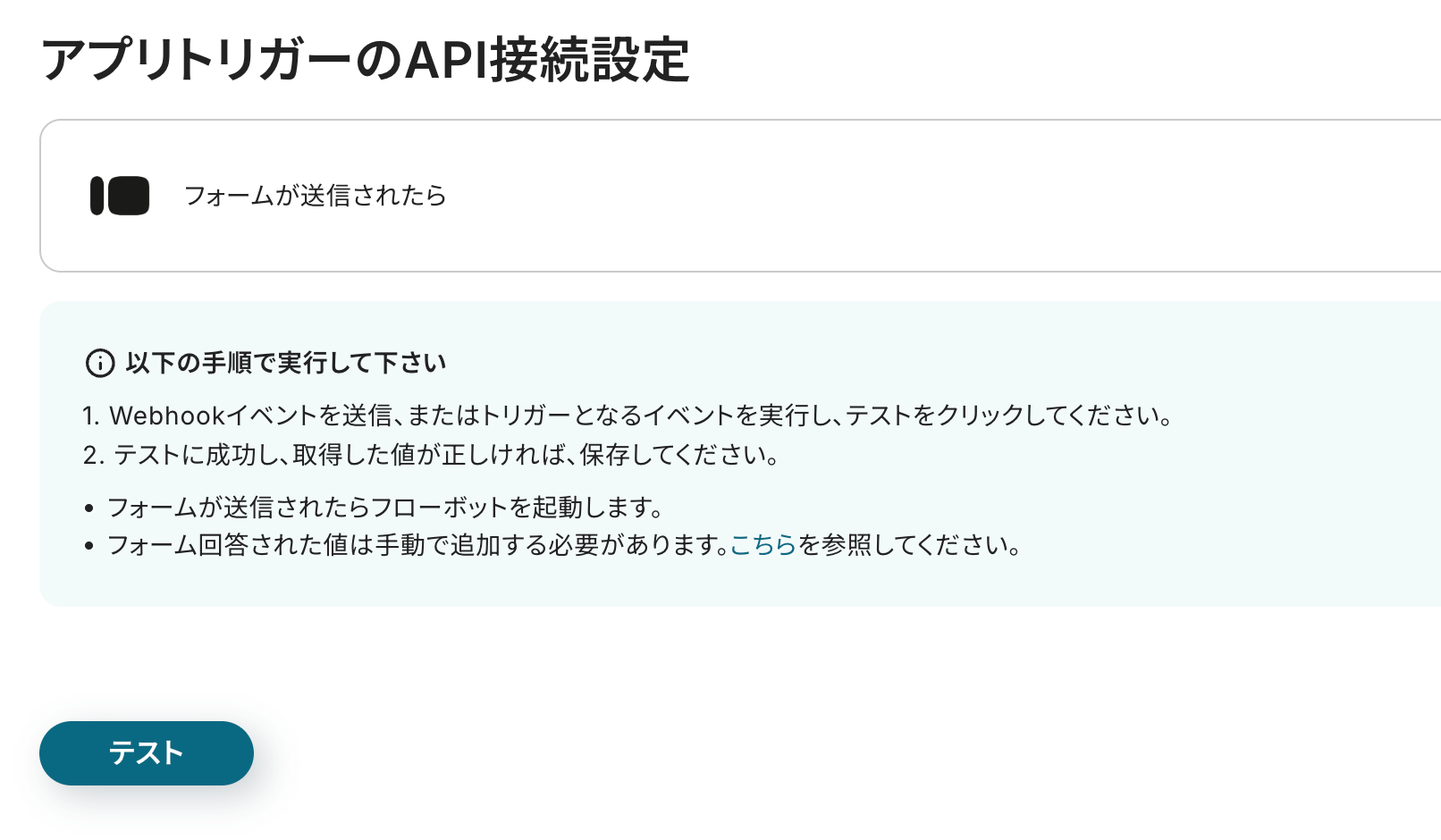
テストが成功したら、取得した値に情報を追加するためにこちらの作業を行ってください。
Salesforceのレコードを追加する設定で、ここで取得した値を活用します。
詳細はこちらを参考にしてください。
ここまでできたら、保存しましょう。
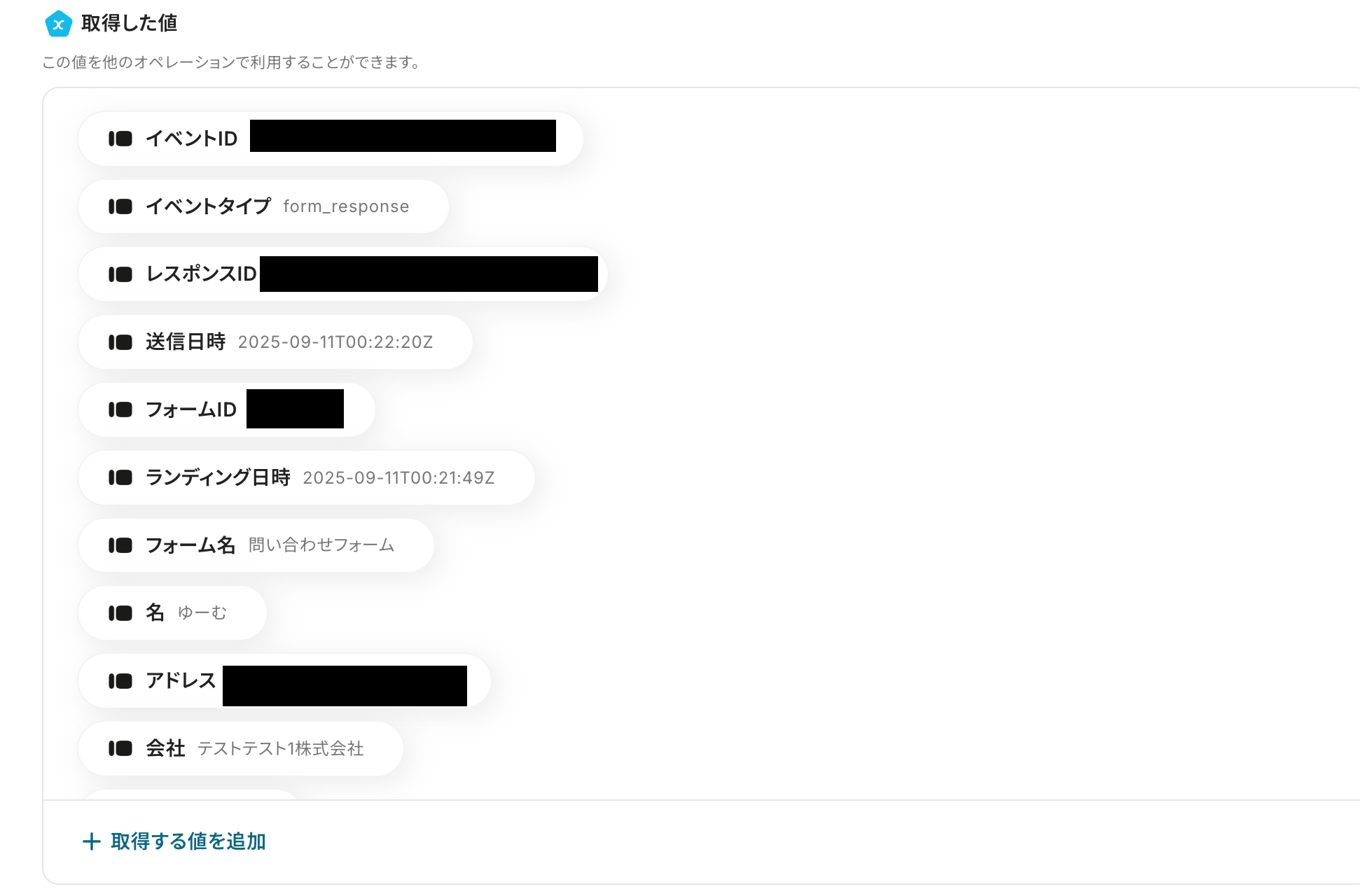
ステップ4:Salesforceのアクションを設定しよう(レコードを追加する)
次に「レコードを追加する」をクリックします。
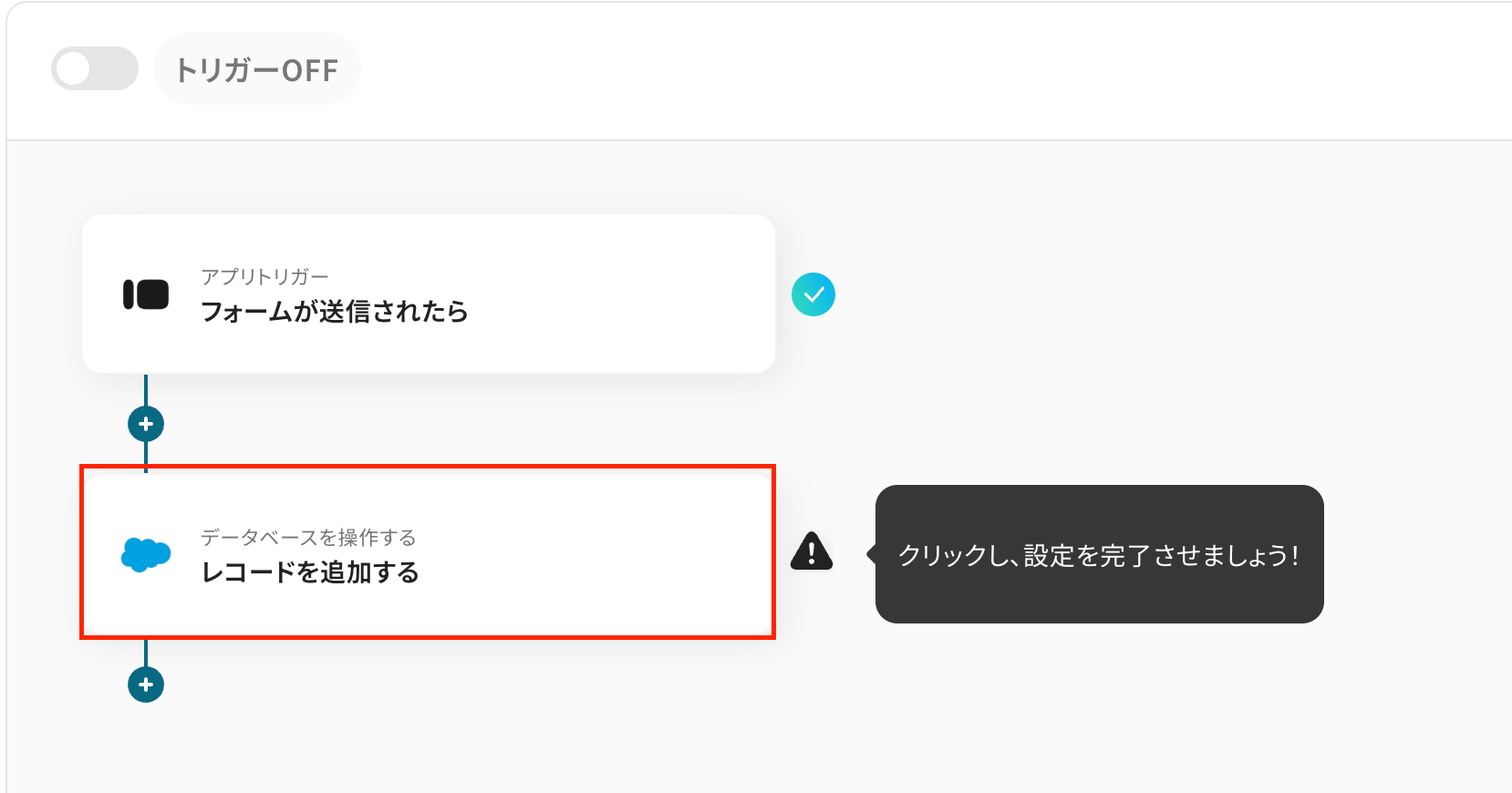
連携アカウントとアクションを選択する画面を設定します。
- タイトルはOKです。
- Salesforceと連携するアカウント情報を確認しましょう。
- アクションは「レコードを追加する」が選択されています。
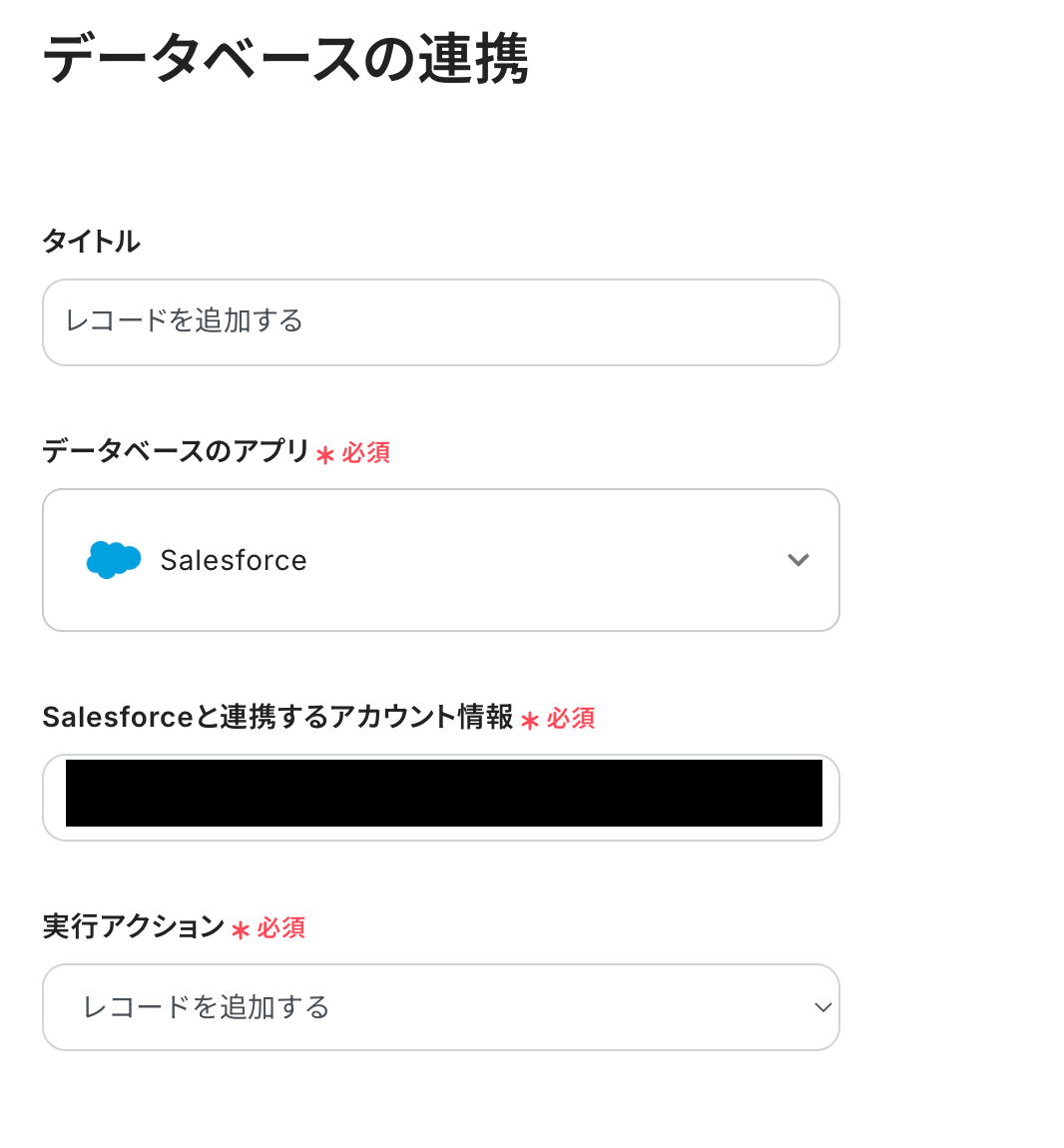
マイドメインURLを入力しましょう。
オブジェクトのAPI参照名は、候補に表示される中から選択します。取得した値は、フォームに回答される毎に新しい値が反映されます。
取得した値を使用せずに設定すると、同じ内容が繰り返し追加されることになるため注意しましょう。
設定後、次へをクリックしてください。
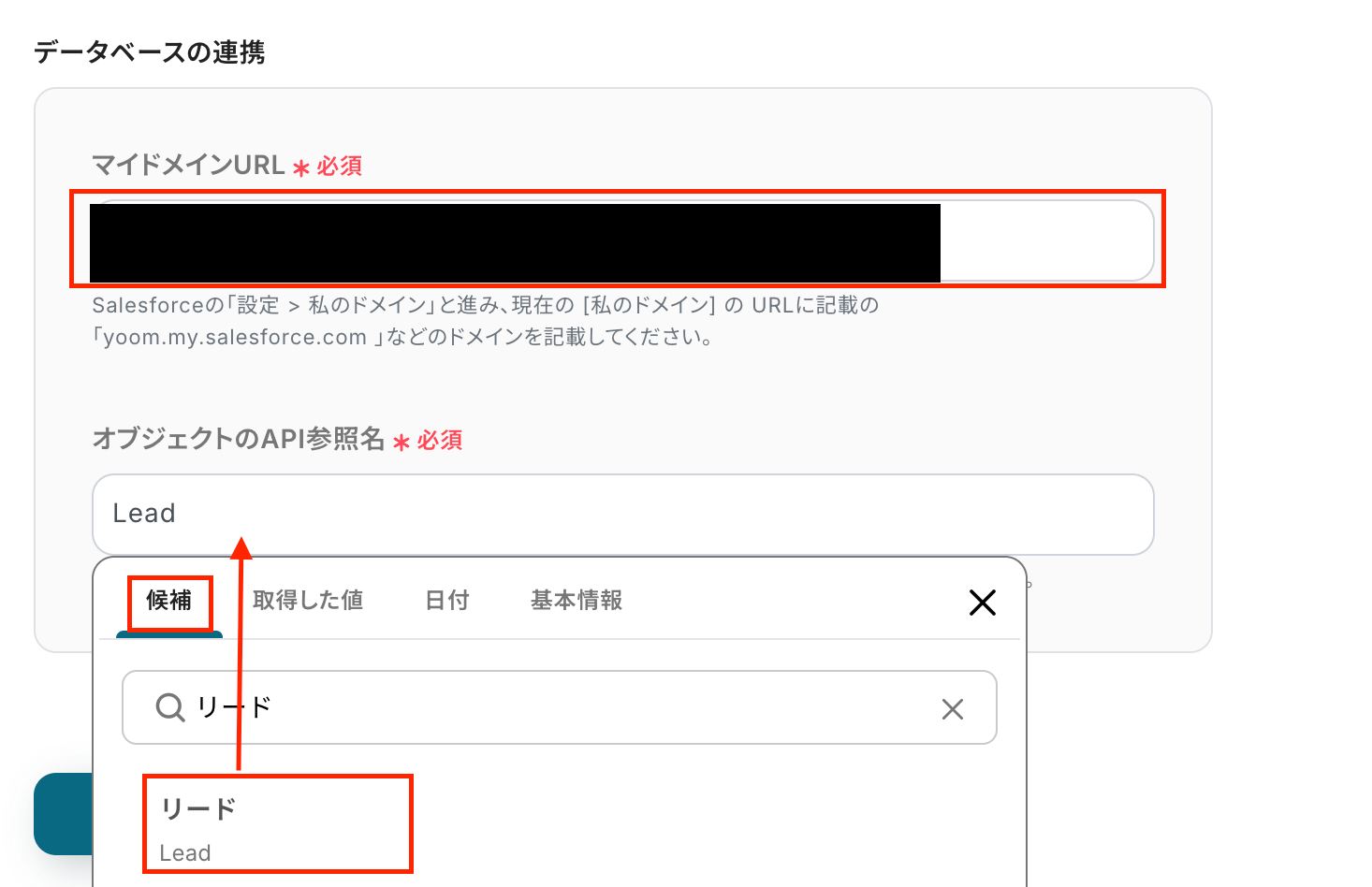
データベース操作の詳細設定を行いましょう。
Salesforceの情報が表示されるので、添付画像のように、各項目へTypeformで取得した値を設定します。
設定後、テストをクリックしてください。
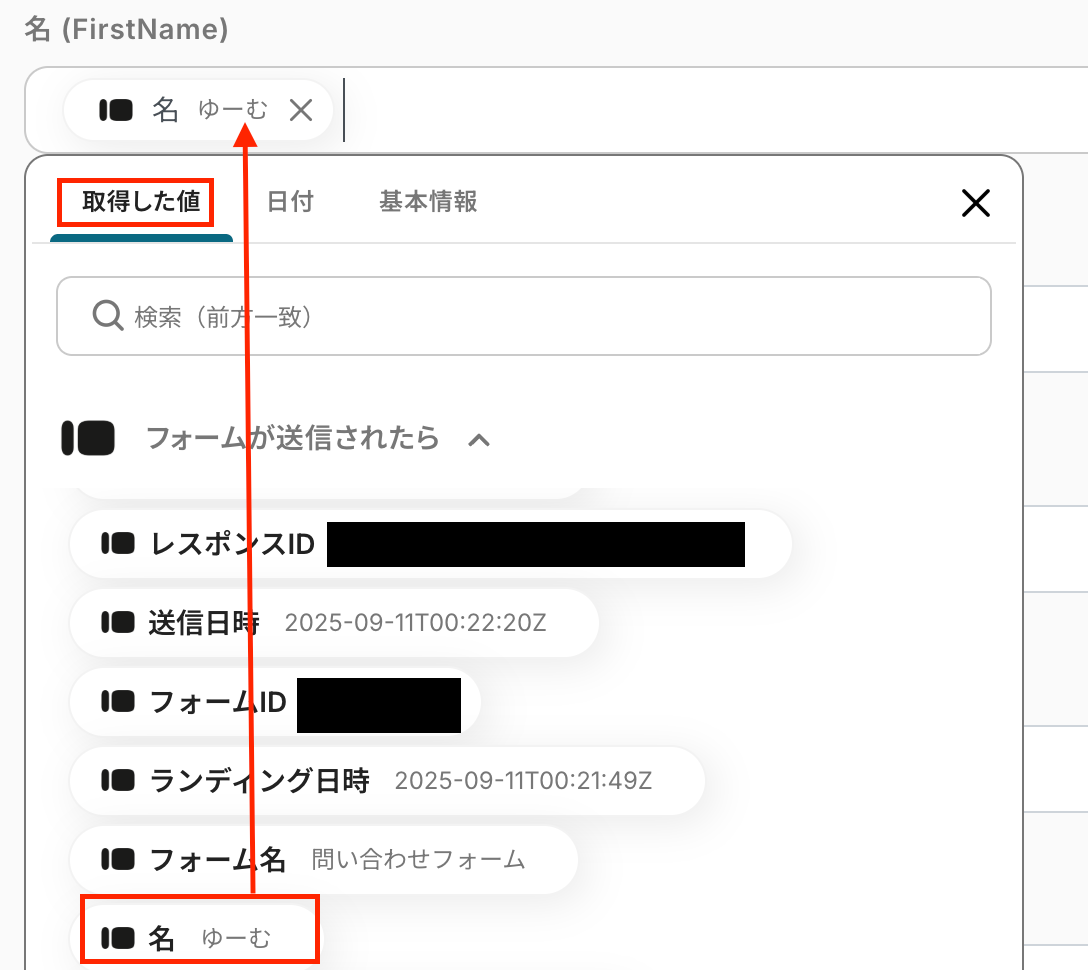
テストが成功し、Salesforceにリードを追加できたら保存しましょう。

ステップ5:動作を確認しよう
最後にトリガーをONにして、作成したフローボットが正常に作動するか確認しておきましょう!
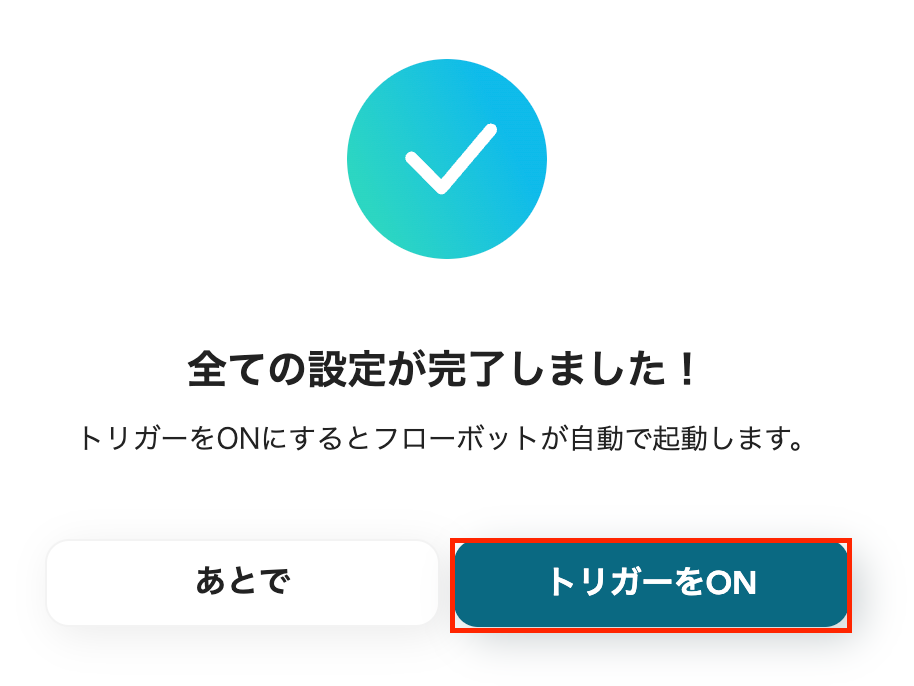
これでフローボットの設定ができました。
Yoomでは、TypeformとSalesforceに関しての様々な業務効率化テンプレートを提供しています。
TypeformとSalesforceでの操作をトリガーに、様々な業務工程を自動化することで業務の効率化と人的ミスの削減が可能です。
ご自身の業務に合わせて、これらのテンプレートもぜひ活用してみてくださいね!
Typeformを使った便利な自動化例
Typeformで回答が送信されたら、Salesforceにレコードを追加したり、Zendeskでチケットを自動作成したりできます。
また、回答内容をGoogleスプレッドシートに記録したり、Googleカレンダーに予定を追加したり、GitHubにIssueを作成したりと、様々なシステムとの情報連携を効率化できます。
Typeformで回答が送信されたら、Salesforceにレコードを追加する
試してみる
■概要
Typeformで集めたお問い合わせやアンケートの回答を、手作業でSalesforceに入力していませんか?
この作業は時間がかかるだけでなく、入力ミスや転記漏れといったヒューマンエラーの原因にもなりがちです。
このワークフローを活用すれば、Typeformのフォームが送信されると同時に、Salesforceへ自動でレコードが追加されるため、顧客情報を迅速かつ正確に管理できます。
■このテンプレートをおすすめする方
・Typeformで獲得したリード情報をSalesforceで管理しているマーケティング担当者の方
・手作業でのデータ入力に手間を感じており、コア業務に集中したいと考えている営業担当の方
・TypeformとSalesforceの連携を自動化し、業務効率を改善したいと考えている方
■注意事項
・Typeform、SalesforceのそれぞれとYoomを連携してください。
・Salesforceはチームプラン・サクセスプランでのみご利用いただけるアプリとなっております。フリープラン・ミニプランの場合は設定しているフローボットのオペレーションやデータコネクトはエラーとなりますので、ご注意ください。
・チームプランやサクセスプランなどの有料プランは、2週間の無料トライアルを行うことが可能です。無料トライアル中には制限対象のアプリを使用することができます。
・Typeformで回答内容を取得する方法は以下を参照してください。
https://intercom.help/yoom/ja/articles/5404443
Typeformで回答された内容をGoogle スプレッドシートに追加する
試してみる
■概要
Typeformで収集した回答内容をGoogle スプレッドシートに自動で追加するワークフローです。この業務ワークフローを活用すれば、手動でのデータ転記の手間やミスを減らし、効率的に情報を管理できます。Yoomを使ってTypeformとGoogle スプレッドシートをシームレスに連携させ、スムーズなデータ管理を実現しましょう。
■このテンプレートをおすすめする方
・Typeformで多くのアンケートやフォームを運用している方
・回答データをGoogle スプレッドシートで一元管理したい方
・手動でのデータ入力作業を減らし、業務効率を向上させたいビジネスユーザー
・データの正確性を保ちながら迅速に情報を活用したい担当者
■注意事項
・TypeformとGoogle スプレッドシートのそれぞれとYoomを連携してください。
・トリガーでのアウトプット取得方法は下記を参考にしてください。
https://intercom.help/yoom/ja/articles/9103858
Typeformで特定条件に合う回答があったら、Googleカレンダーに予定を追加する
試してみる
■概要
Typeformで受け付けた申し込みやアンケートの回答をもとに、手作業でGoogleカレンダーへ予定を登録していませんか?特定の回答があった場合のみ予定を作成するなど、条件が伴うと確認作業がさらに煩雑になりがちです。このワークフローを活用すれば、TypeformとGoogleカレンダーをスムーズに連携させ、条件に合致した回答があった際に自動で予定を作成できるため、こうした手作業の手間や確認漏れを解消します。
■このテンプレートをおすすめする方
・Typeformの回答内容を確認し、Googleカレンダーに手動で予定を登録している方
・TypeformとGoogleカレンダーを連携させ、特定条件での日程調整を自動化したい方
・申し込み受付から予定作成までの一連のフローを効率化し、対応漏れを防ぎたい方
■注意事項
・TypeformとGoogleカレンダーのそれぞれとYoomを連携してください。
・Typeformで回答内容を取得する方法は以下を参照してください。
https://intercom.help/yoom/ja/articles/5404443
・分岐はミニプラン以上のプランでご利用いただける機能(オペレーション)となっております。フリープランの場合は設定しているフローボットのオペレーションはエラーとなりますので、ご注意ください。
・ミニプランなどの有料プランは、2週間の無料トライアルを行うことが可能です。無料トライアル中には制限対象のアプリや機能(オペレーション)を使用することができます。
Typeformで送信された情報でGitHubにIssueを作成する
試してみる
■概要
「Typeformで送信された情報でGitHubにIssueを作成する」フローは、ユーザーからのフィードバックや問い合わせを効率的に開発プロジェクトに反映させる業務ワークフローです。
Typeformで集めたデータを自動的にGitHubのIssueとして登録することで、手動入力の手間を省き、迅速な対応を可能にします。
このワークフローを導入して、Typeformからの送信情報を自動でGitHubに連携させることで、情報の一元管理と迅速なIssue作成が実現します。
■このテンプレートをおすすめする方
・Typeformを活用して顧客やユーザーからのフィードバックを収集している開発チームの方
・GitHubでプロジェクト管理を行っており、Issue作成に手間を感じている方
・フォームからのデータを迅速に開発タスクとして反映させたいエンジニアやプロジェクトマネージャーの方
・手動でのデータ入力によるミスを減らしたいと考えている方
■注意事項
・GitHubとTypeformのそれぞれとYoomを連携してください。
・トリガーのアウトプット取得方法は下記を参考に行ってください。
https://intercom.help/yoom/ja/articles/5404443
Typeformの回答をもとにZendeskでチケットを作成する
試してみる
■概要
「Typeformの回答をもとにZendeskでチケットを作成する」ワークフローは、Typeformで収集したデータを自動的にZendeskのチケットとして登録する業務ワークフローです。これにより、顧客からのフィードバックや問い合わせをスムーズにサポートチームへ伝達し、効率的な対応が可能になります。ZendeskとTypeformの連携を活用して、手間なく正確なチケット管理を実現しましょう。
■このテンプレートをおすすめする方
・Typeformを使って顧客の意見や問い合わせを収集しているが、手動でZendeskに転記する作業に時間を取られている方
・サポートチームへのフィードバックを迅速化し、顧客対応のスピードを向上させたいZendeskユーザー
・顧客対応のプロセスを自動化し、業務効率を高めたいカスタマーサポート担当者
■注意事項
・TypeformとZendeskのそれぞれとYoomを連携してください。
・トリガーでのアウトプット取得方法は下記を参考にしてください。
https://intercom.help/yoom/ja/articles/9103858
・Zendeskはチームプラン・サクセスプランでのみご利用いただけるアプリとなっております。フリープラン・ミニプランの場合は設定しているフローボットのオペレーションやデータコネクトはエラーとなりますので、ご注意ください。
・チームプランやサクセスプランなどの有料プランは、2週間の無料トライアルを行うことが可能です。無料トライアル中には制限対象のアプリを使用することができます。
Salesforceを使った便利な自動化例
Salesforceに新規リードや取引先が登録されたら、kintoneに情報を登録したり、SlackやMicrosoft Teamsに通知を送ったりできます。
また、商談情報が更新されたり登録されたりした際には、Googleカレンダーに自動で予定を追加することも可能です。
Salesforceに商談が登録されたらGoogleカレンダーに予定を登録
試してみる
■概要
Salesforceに新しい商談が登録されるたびに、手動でGoogleカレンダーに予定を登録する作業は、手間がかかるだけでなく、入力漏れや二重登録の原因にもなりがちではないでしょうか。このワークフローを活用すれば、Salesforceへの商談登録をきっかけに、Googleカレンダーへ関連する予定を自動で作成できるため、面倒な手作業から解放され、重要な商談機会を逃すリスクを低減します。
■このテンプレートをおすすめする方
・SalesforceとGoogleカレンダー間の情報転記に手間を感じている営業担当者の方
・営業チームのスケジュール管理を効率化し、商談の機会損失を防ぎたいマネージャーの方
・SaaS間の連携を自動化することで、営業活動の生産性を高めたいと考えている方
■注意事項
・Salesforce、GoogleカレンダーのそれぞれとYoomを連携してください。
・Salesforceはチームプラン・サクセスプランでのみご利用いただけるアプリとなっております。フリープラン・ミニプランの場合は設定しているフローボットのオペレーションやデータコネクトはエラーとなりますので、ご注意ください。
・チームプランやサクセスプランなどの有料プランは、2週間の無料トライアルを行うことが可能です。無料トライアル中には制限対象のアプリを使用することができます。
・トリガーは5分、10分、15分、30分、60分の間隔で起動間隔を選択できます。
・プランによって最短の起動間隔が異なりますので、ご注意ください。
Salesforceに新規リードが登録されたら、kintoneに登録する
試してみる
■概要
Salesforceに新しいリードが登録されるたびに、kintoneにも手作業で情報を転記するのは手間がかかりませんか?
二重入力の手間や、転記ミスなどのヒューマンエラーは、避けたい業務課題の一つです。
このワークフローを活用すれば、Salesforceに新規リードが登録されると、自動でkintoneにレコードが追加されるため、こうしたデータ連携の課題をスムーズに解消できます。
■このテンプレートをおすすめする方
・Salesforceとkintoneを併用し、リード情報の手入力に手間を感じている方
・データ入力のミスや漏れを防ぎ、リード管理の精度を高めたい営業担当者の方
・SaaS間のデータ連携を自動化し、営業プロセスの効率化を目指すマネージャーの方
■注意事項
・Salesforce、KintoneのそれぞれとYoomを連携してください。
・Salesforceはチームプラン・サクセスプランでのみご利用いただけるアプリとなっております。フリープラン・ミニプランの場合は設定しているフローボットのオペレーションやデータコネクトはエラーとなりますので、ご注意ください。
・チームプランやサクセスプランなどの有料プランは、2週間の無料トライアルを行うことが可能です。無料トライアル中には制限対象のアプリを使用することができます。
・トリガーは5分、10分、15分、30分、60分の間隔で起動間隔を選択できます。
・プランによって最短の起動間隔が異なりますので、ご注意ください。
Salesforceで商談情報が更新されたらMicrosoft Teamsに通知する
試してみる
SalesforceとTeamsを連携し、Salesforceの商談情報が更新されたらMicrosoft Teamsに通知します。Microsoft Teamsの通知内容などを自由に変更してご利用ください。
Salesforceに取引先が登録されたらSharePointにフォルダを作成する
試してみる
Salesforceの取引先オブジェクトにレコードが登録されたら、自動的にSharePointにフォルダを作成し、フォルダのURLをSalesforceに登録します。
Salesforceに新規リードが登録されたらSlackに通知
試してみる
Salesforceに新規リードが登録されたことを検知し、指定のSlackチャンネルに通知します。
まとめ
TypeformとSalesforceの連携を自動化することで、これまで手作業で行っていたフォームの回答内容を転記する手間を削減し、入力ミスや対応漏れといったヒューマンエラーを根本から防ぐことができます。
これにより、担当者はリアルタイムに更新される正確な情報に基づいて迅速に業務を進められ、本来注力すべき顧客とのコミュニケーションや戦略的な活動に集中できる環境が整います!
今回ご紹介したような業務自動化は、ノーコードツール「Yoom」を活用すれば、プログラミングの知識がない方でも、直感的な操作で簡単に業務フローを構築できます。
もし自動化に少しでも興味を持っていただけたなら、ぜひこちらから無料登録して、Yoomによる業務効率化を体験してみてください!
よくあるご質問
Q:連携が失敗した場合のエラー通知や対処法は?
A:フローボットでエラーが発生した場合は、Yoomに登録したメールアドレスに通知が届きます。
通知内容に、エラーが発生したオペレーションも記載されているため、すぐに問題点を確認できてスムーズに解決できます。
また、エラーを修正したら手動で再実行してください。
通知先は、メール以外にSlackやChatworkに設定することも可能です。
SlackやChatworkへの通知方法
エラー時の対応方法
Q:連携はリアルタイムで行われますか?
A:今回ご紹介したテンプレートはWebhookを活用しているため、フォームに回答がされたらすぐにSalesforceに追加することができます。
Q:複数の条件を組み合わせた複雑な分岐は可能ですか?
はい!分岐のオペレーションを活用することで実現できます。
分岐はミニプラン以上のプランでご利用いただける機能(オペレーション)です。
フリープランの場合は設定しているフローボットのオペレーションはエラーとなります。
有料プランは、2週間の無料トライアルを行うことができ、無料トライアル中には制限対象のアプリや機能(オペレーション)を使用することができます。
以下が参考テンプレートです。
Typeformで特定条件に合う回答があったら、Salesforceにレコードを追加する
試してみる
■概要
Typeformでアンケートや問い合わせフォームを運用しているものの、その後のリード情報をSalesforceへ手作業で入力していませんか?この作業は時間もかかり、重要な情報の入力ミスが発生する可能性もあります。このワークフローを活用すれば、Typeformで特定の条件に合致する回答が送信された際に、自動でSalesforceへレコードを追加できます。これにより、TypeformとSalesforce間のデータ連携がスムーズになり、手作業の手間を省きます。
■このテンプレートをおすすめする方
・Typeformで獲得したリード情報をSalesforceで管理しており、手入力に手間を感じている方
・TypeformとSalesforceのデータ連携を自動化し、リアルタイムな顧客管理を実現したい方
・フォーム回答の転記ミスを防ぎ、データ精度を高めたいと考えている業務担当者の方
■注意事項
・TypeformとSalesforceのそれぞれとYoomを連携してください。
・分岐はミニプラン以上、Salesforceはチームプラン・サクセスプランでのみご利用いただけるアプリとなっております。フリープラン・ミニプランの場合は設定しているフローボットのオペレーションやデータコネクトはエラーとなりますので、ご注意ください。
・チームプランやサクセスプランなどの有料プランは、2週間の無料トライアルを行うことが可能です。無料トライアル中には制限対象のアプリを使用することができます。
・Typeformで回答内容を取得する方法は以下を参照してください。
https://intercom.help/yoom/ja/articles/5404443